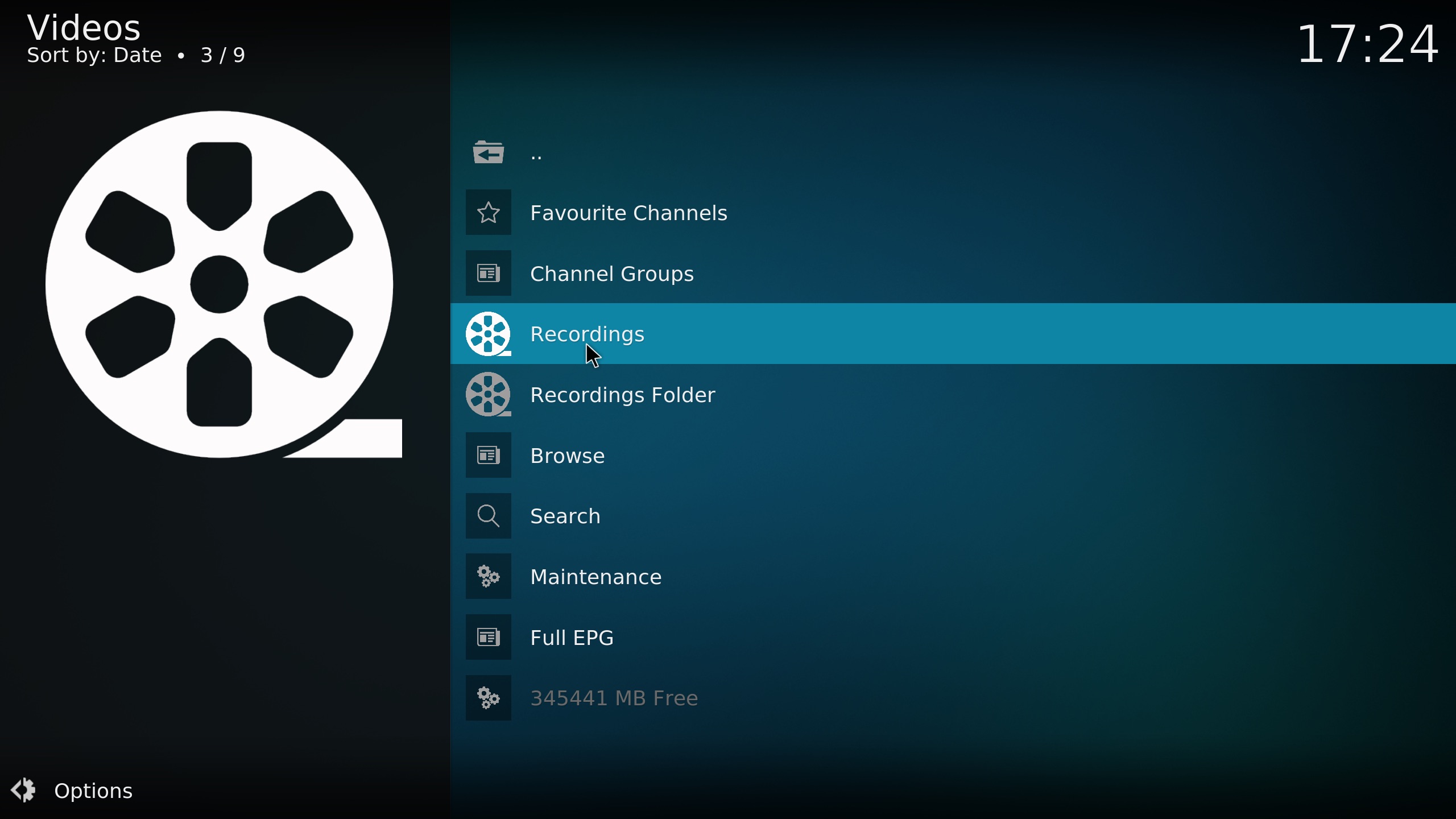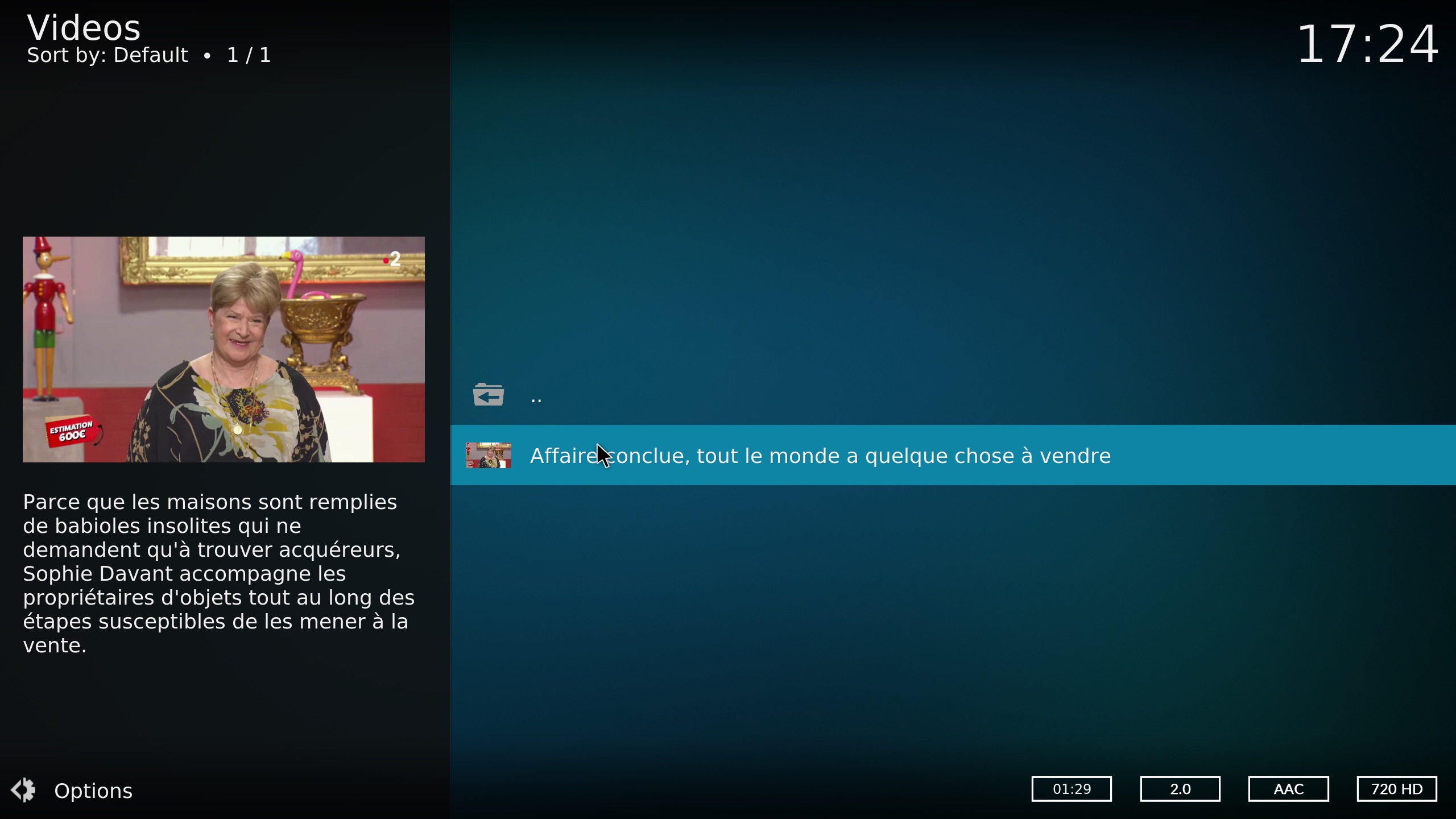️ ️ pour le moment, cette fonctionnalité n’a été testée que sous Kodi Leia (18)
- Introduction
- I. prérequis
- II. PVR « IPTV Simple Client”
- 1. Installation de « PVR IPTV Simple Client »
- 2. Configuration de « PVR IPTV Simple Client »
- III. Organisation des canaux et des groupes de canaux
- 1. Sélection du groupe de canaux
- 2. Gestion des chaînes et des groupes
- IV. enregistrement de Lives TV
- 1., Les conditions préalables et limites
- 2. Installation de « IPTV Recorder »
- 3. Configuration et utilisation de « IPTV Recorder”
Introduction
Depuis la version 0.2.5 de L’add-on, il est possible D’utiliser la fonction « TV” de Kodi pour accéder directement aux différents flux TV en direct offerts dans Catch-up TV& plus.,
Cette fonctionnalité présente plusieurs avantages (liste non exhaustive):
- profitez pleinement du guide TV géré par Kodi
- organisez les différentes chaînes en groupes
- Un seul endroit pour regrouper les chaînes des autres PVR (TNT, Satellite, Satellite)
- Si une nouvelle chaîne TV est disponible dans l’add-on via une mise à jour, elle est également disponible dans la section TV de Kodi
un aperçu du résultat final suivi de ce tutoriel:
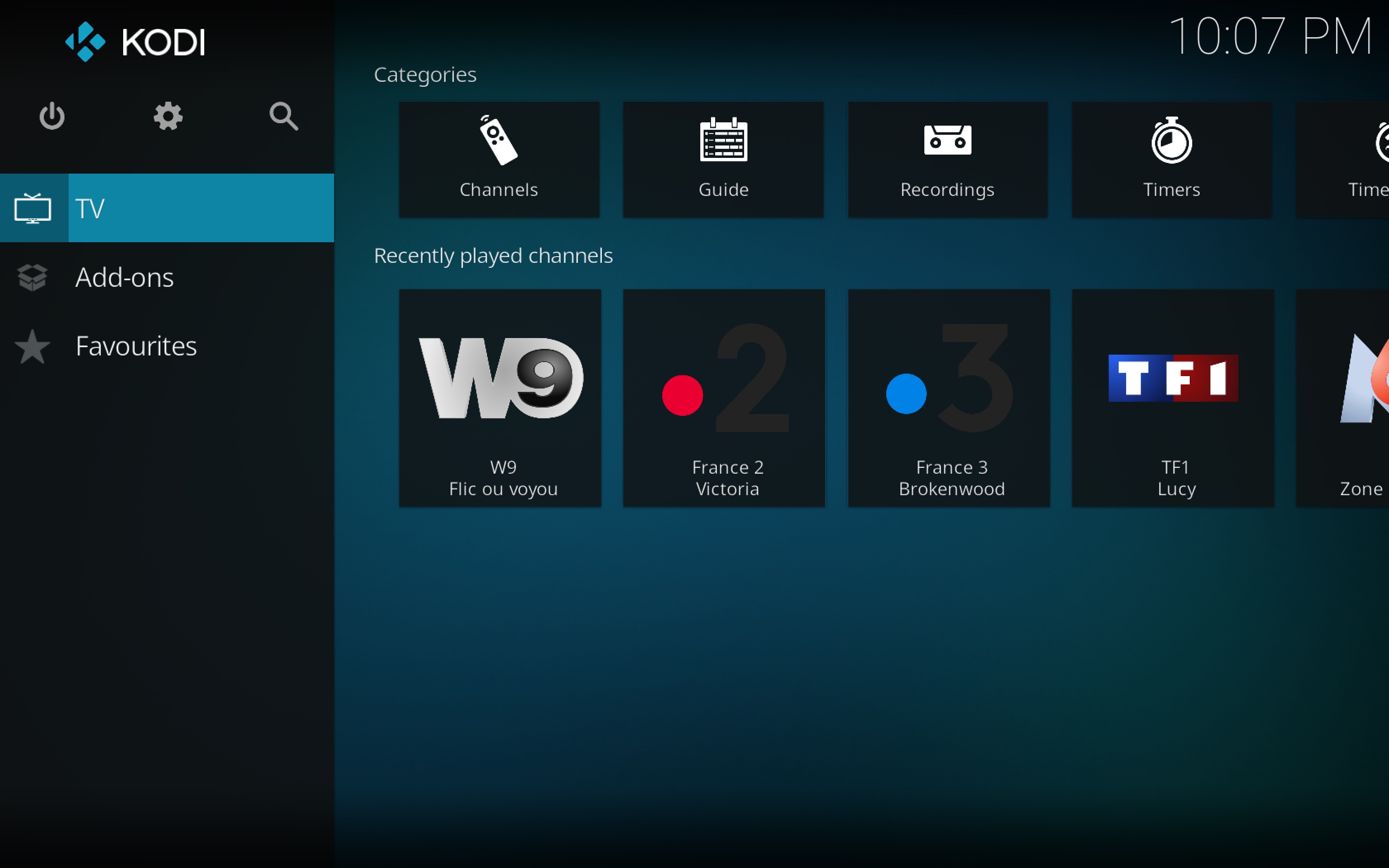
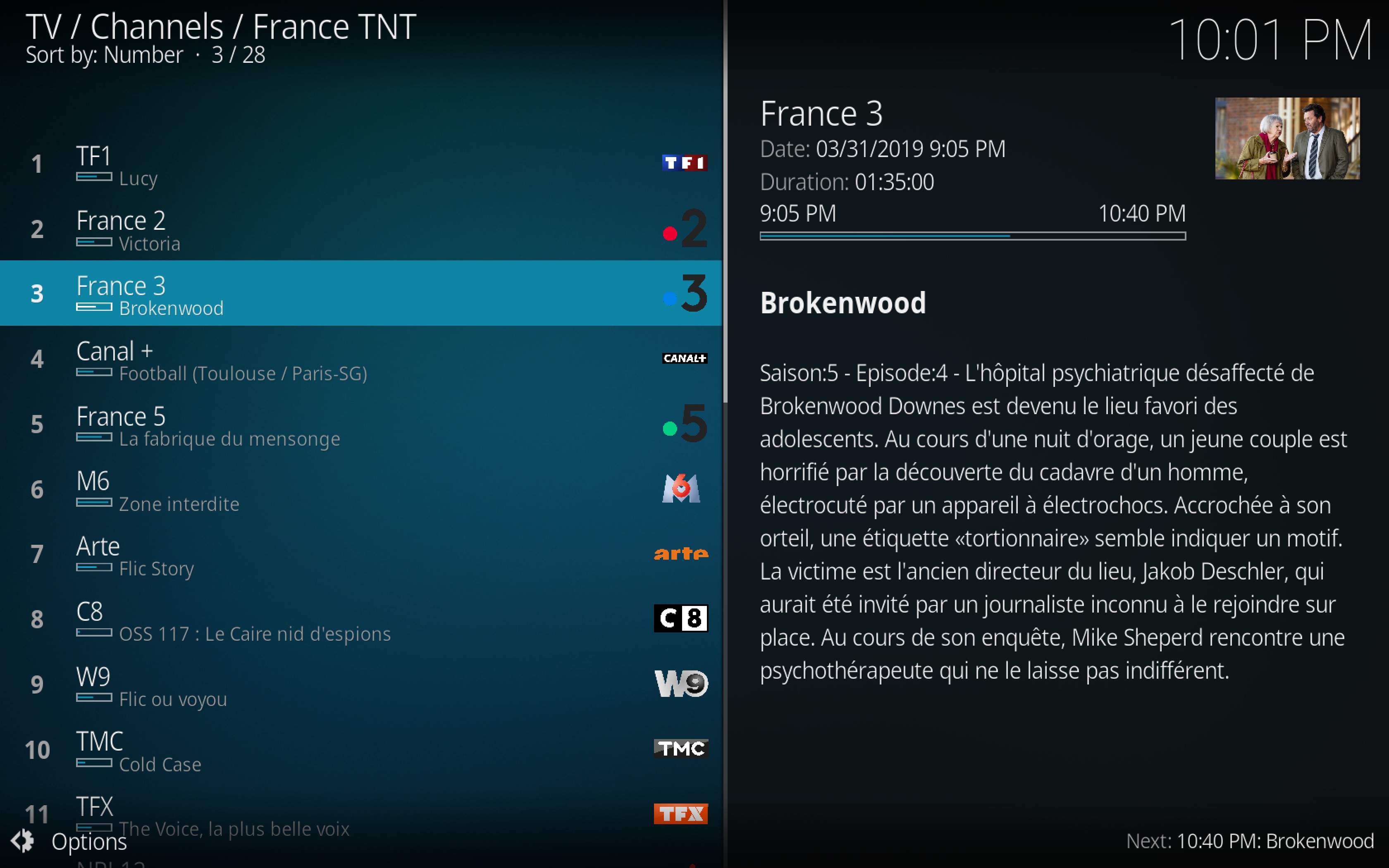
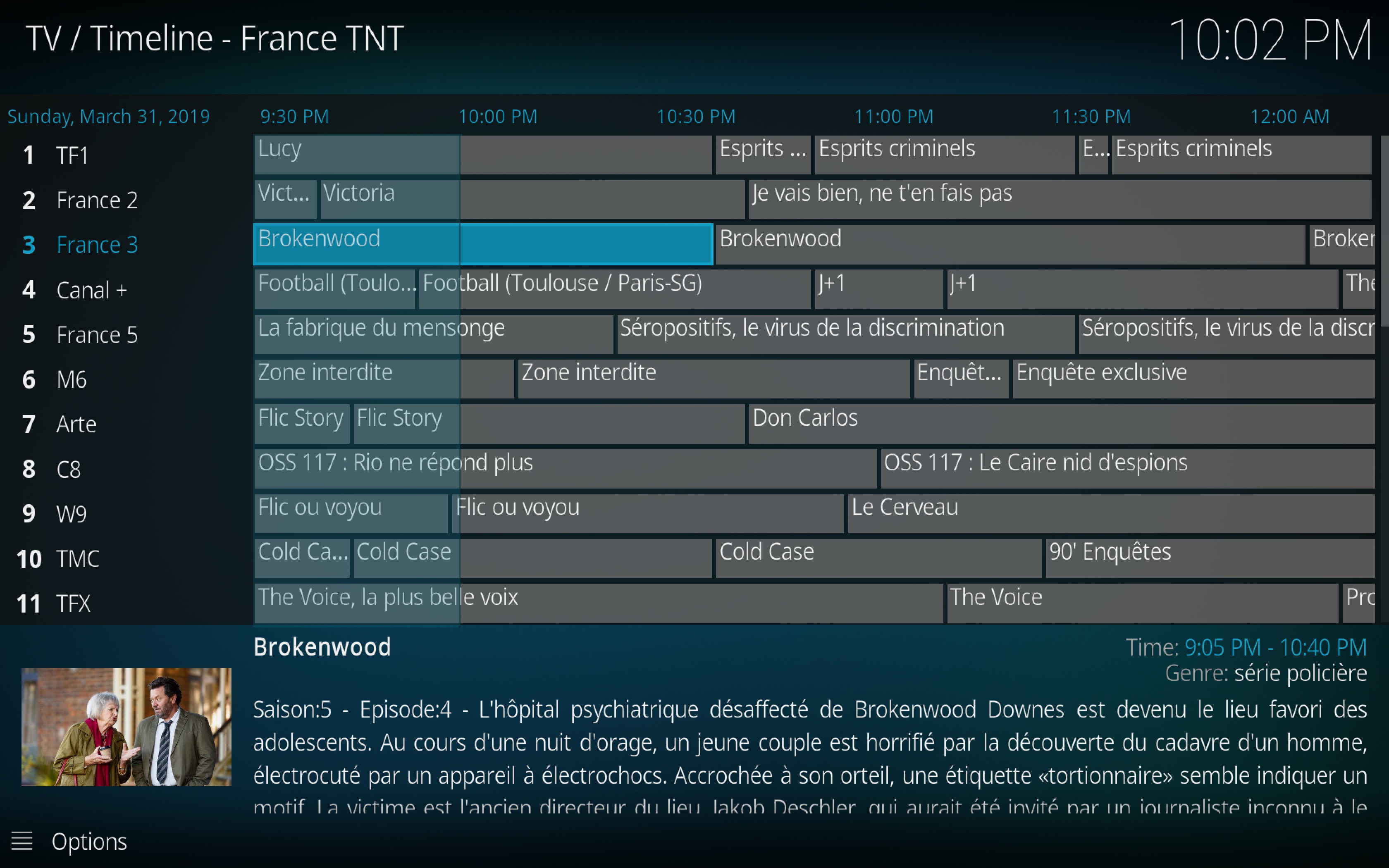
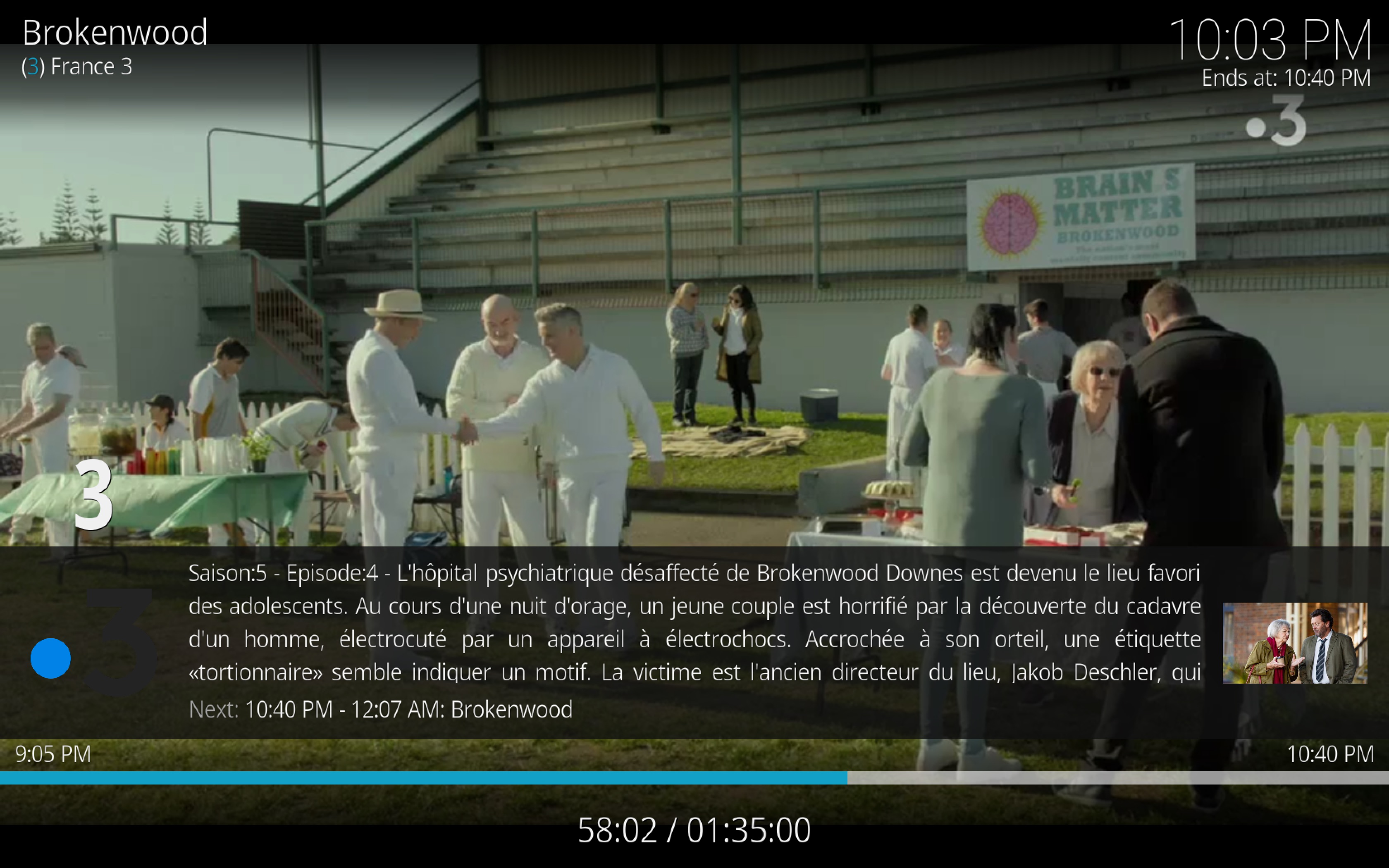
I., Prérequis
Si vous ne l’avez pas déjà fait, il est nécessaire de procéder à l’installation de Catch-up TV& plus afin de profiter de cette fonctionnalité. Il suffit de suivre ce tutoriel avant de continuer ici.
certains canaux nécessitent d’avoir un compte utilisateur pour accéder à leur service.La première chose à faire est de créer les comptes nécessaires directement sur les sites Web des canaux concernés.Enfin, il est nécessaire de remplir vos informations d’identification dans les paramètres de l’add-on.
ouvrir Catch-up TV& plus.,
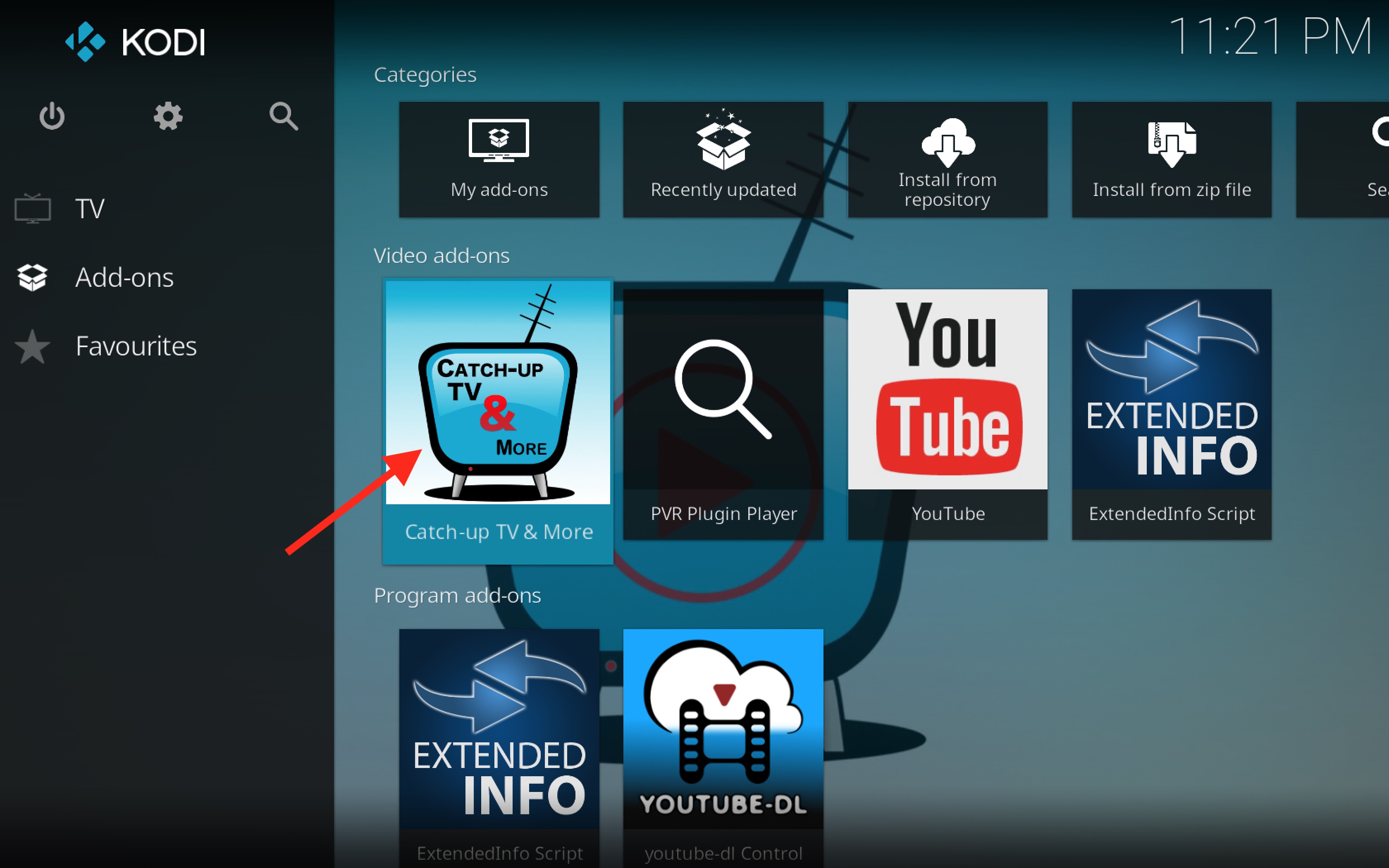
accédez aux paramètres du module complémentaire en appuyant sur la flèche gauche de votre clavier ou de votre télécommande.
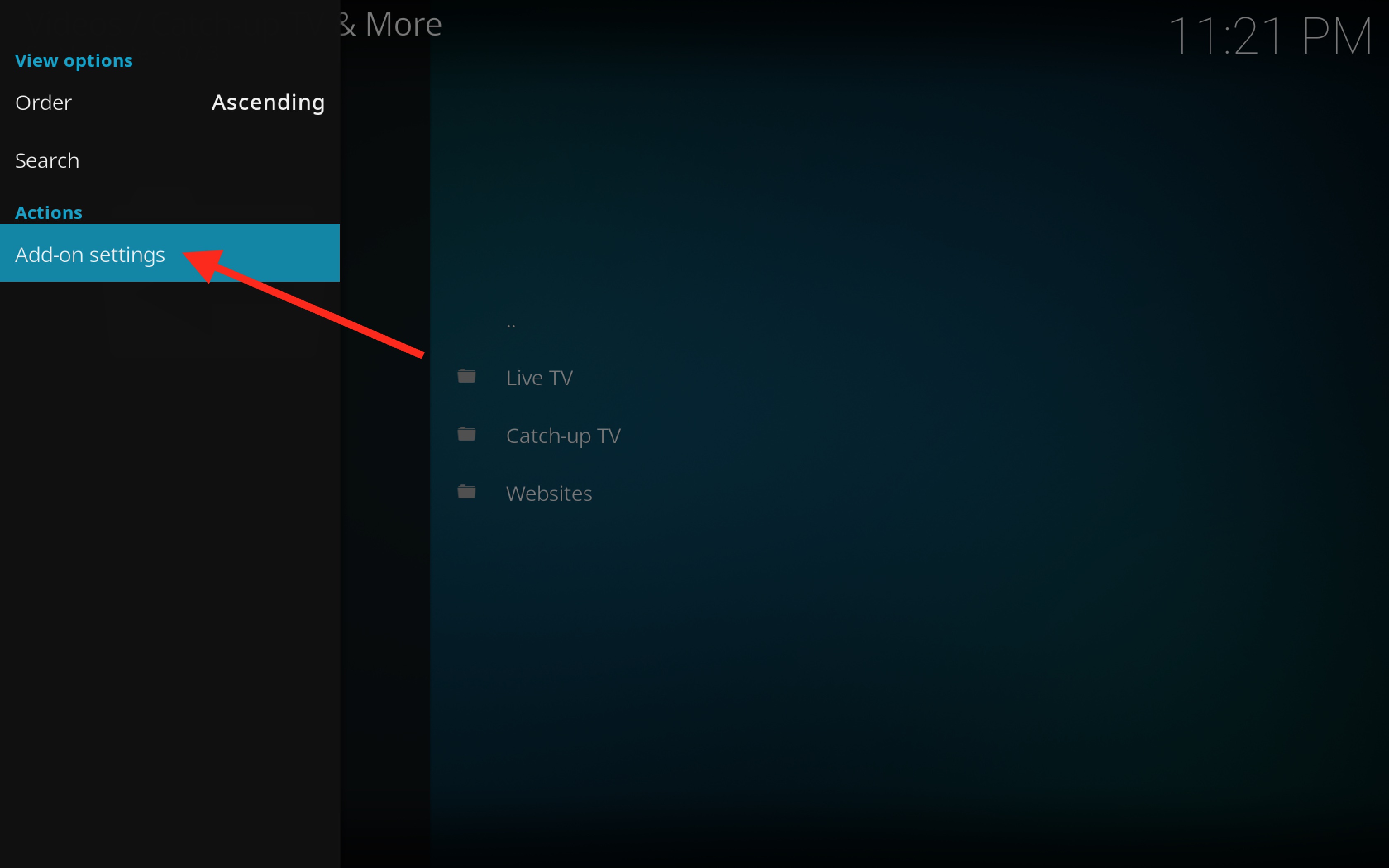
Enfin, allez dans l’onglet « Comptes” et remplissez votre nom d’utilisateur et le mot de passe pour les chaînes désirées.N’oubliez pas de confirmer avec le bouton « OK” pour enregistrer vos paramètres.
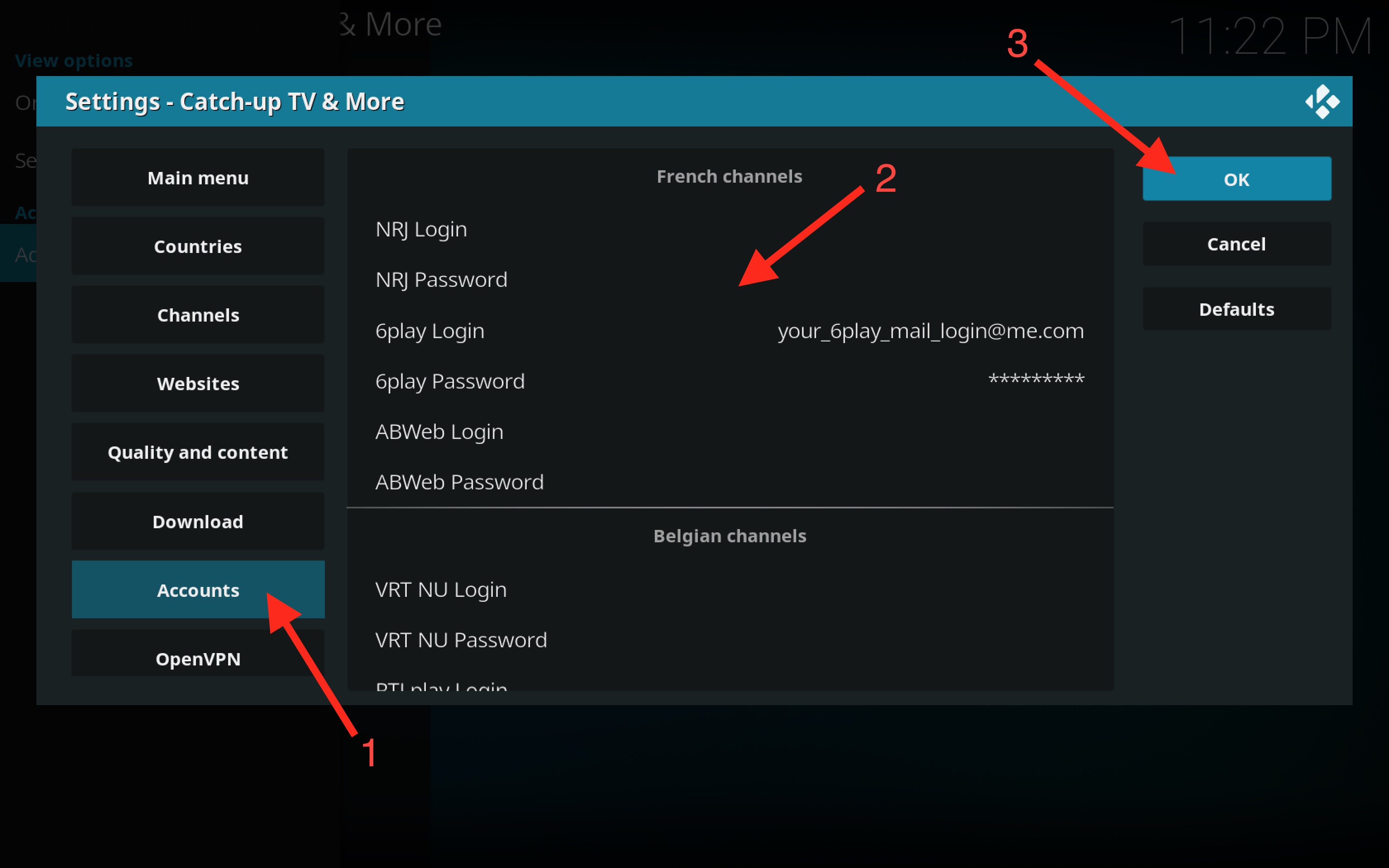
l’Installation de « PVR IPTV Simple Client”
Le « TV” de Kodi nécessite l’utilisation d’un ENREGISTREUR.Dans notre cas, nous allons utiliser le PVR « IPTV Simple Client”.,
IPTV Simple Client servira de pont entre Kodi TV et l’add-on Catch-up TV& plus.
En effet, nous fournirons au PVR un fichier m3u contenant des entrées pour chaque canal disponible dans l’add-on.
chaque entrée de ce fichier associe un nom de chaîne (par exemple France 2) au fichier Python correspondant à cette chaîne dans le plugin (plugin://plugin.video.catchuptvandmore/main/live_bridge/?item_id=france-2&item_module=resources.lib.channels.fr.francetv).,
ainsi, lorsqu’un canal est sélectionné dans Kodi TV, ce dernier appel en arrière-plan Catch-up TV & plus qui traite de récupérer le flux vidéo avant de le transmettre à Kodi qui ouvre le lecteur avec le canal demandé .
Si Kodi est installé sur Linux, vous devez d’abord installer le PVR sur votre système avec la commande apt-get install kodi-pvr-iptvsimple.
pour installer « PVR IPTV Simple Client”, ouvrez « Add-ons”.

Ensuite, choisissez le carton ouvert logo.,

Installer depuis la logithèque.

PVR clients.

Sélectionnez PVR IPTV Simple Client.

Si il n’est pas installé, installez-il.

la Configuration de « PVR IPTV Simple Client”
Il est maintenant nécessaire de configurer l’IPTV Simple Client.

la première chose à faire est de donner à IPTV Simple Client le fichier m3u à utiliser, qui est la liste des chaînes que vous souhaitez apparaître dans Kodi TV.,
dans L’onglet « Général”, choisissez « chemin Local” pour l’emplacement (1).
enfin, sélectionnez « Chemin de la liste de lecture M3U » pour ouvrir L’Explorateur de fichiers Kodi (2).

Les fichiers m3u de chaque pays sont dans la balise m3u dossier présent dans le dossier add-on (plugin.video.catchuptvandmore).Ce dossier m3u est masqué par défaut dans Kodi. Vous devez activer l’option Afficher les fichiers et répertoires présents « Système > Média” pour avoir accès à ces fichiers m3u.,
La Kodi addons dossier dépend de votre plate-forme:
Pour les autres, vous pouvez trouver votre « spécial://à la maison” ici.
Enfin, allez dans le m3u le dossier en suivant ce chemin:
plugin.video.catchuptvandmore/resources/m3u
Maintenant, vous pouvez choisir le fichier m3u de vous pays préféré.

le fichier
live_tv_all.m3ucontient des canaux de tous les pays disponibles.
certains pays ont des guides TV avec des fichiers XMLTV.,Ces fichiers permettent à Kodi d’afficher les horaires et les descriptions de programmes de vos chaînes de télévision.
allez dans L’onglet « Paramètres EPG” des paramètres du client simple PVR IPTV et sélectionnez « URL XMLTV”.,

enfin copiez et collez votre guide de pays (encore une fois, le tv_guide_all guide contient tous les guides TV de tous les pays disponibles)
Les programmes peuvent ne pas être disponibles pour toutes les chaînes
si le fuseau horaire du fichier xmltv est différent du vôtre, vous pouvez le régler en utilisant le paramètre « EPG Time Shift”
enfin, confirmez les paramètres.,



Vous devez maintenant redémarrer Kodi
III. Organisation de canaux et de groupes de canaux
Vous avez la possibilité de choisir le canal de groupe à afficher dans Kodi TV.,
Pour ce faire, ouvrir « TV” et utilisez la flèche gauche de votre clavier ou de la télécommande pour accéder à la sélection de groupe
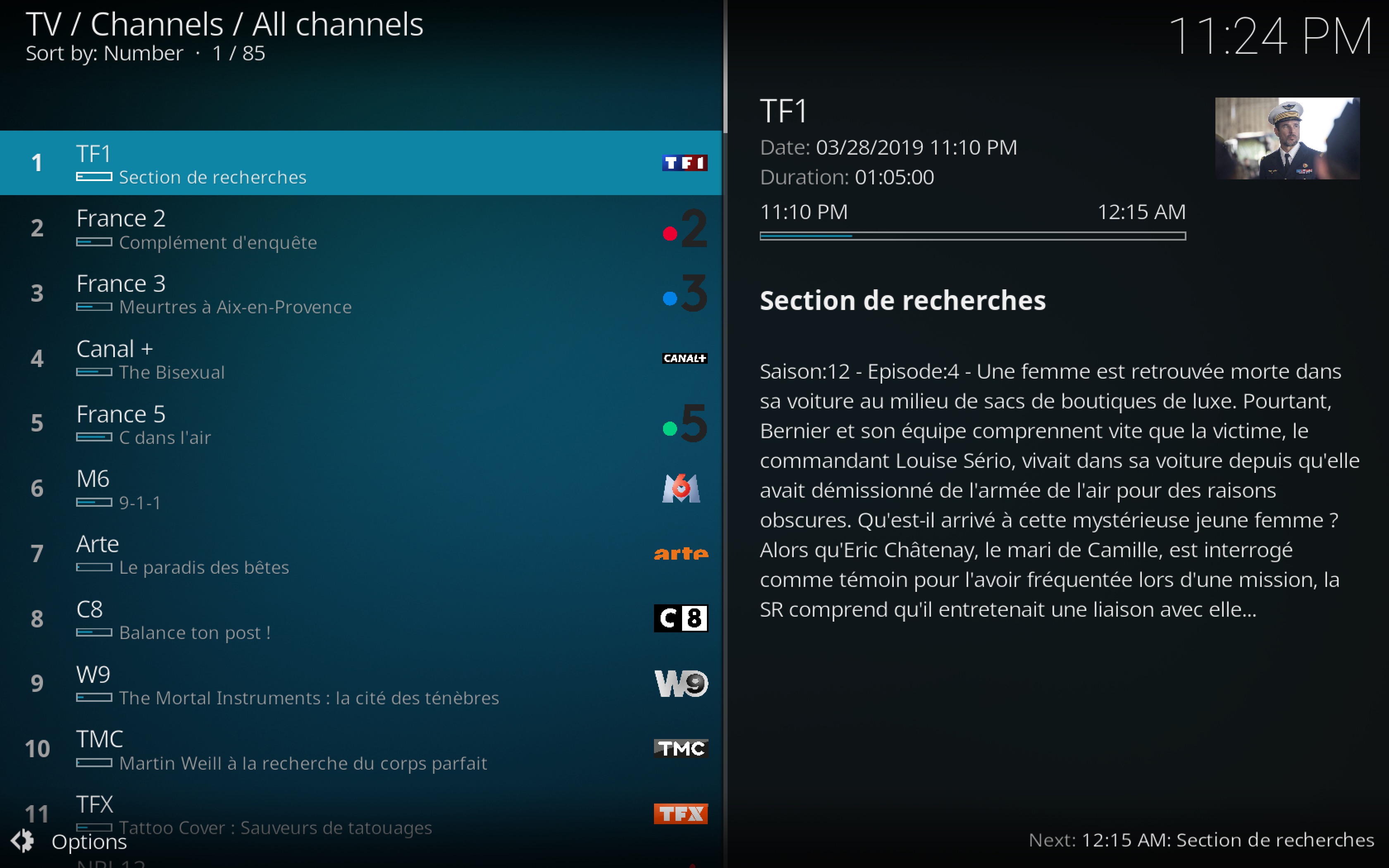
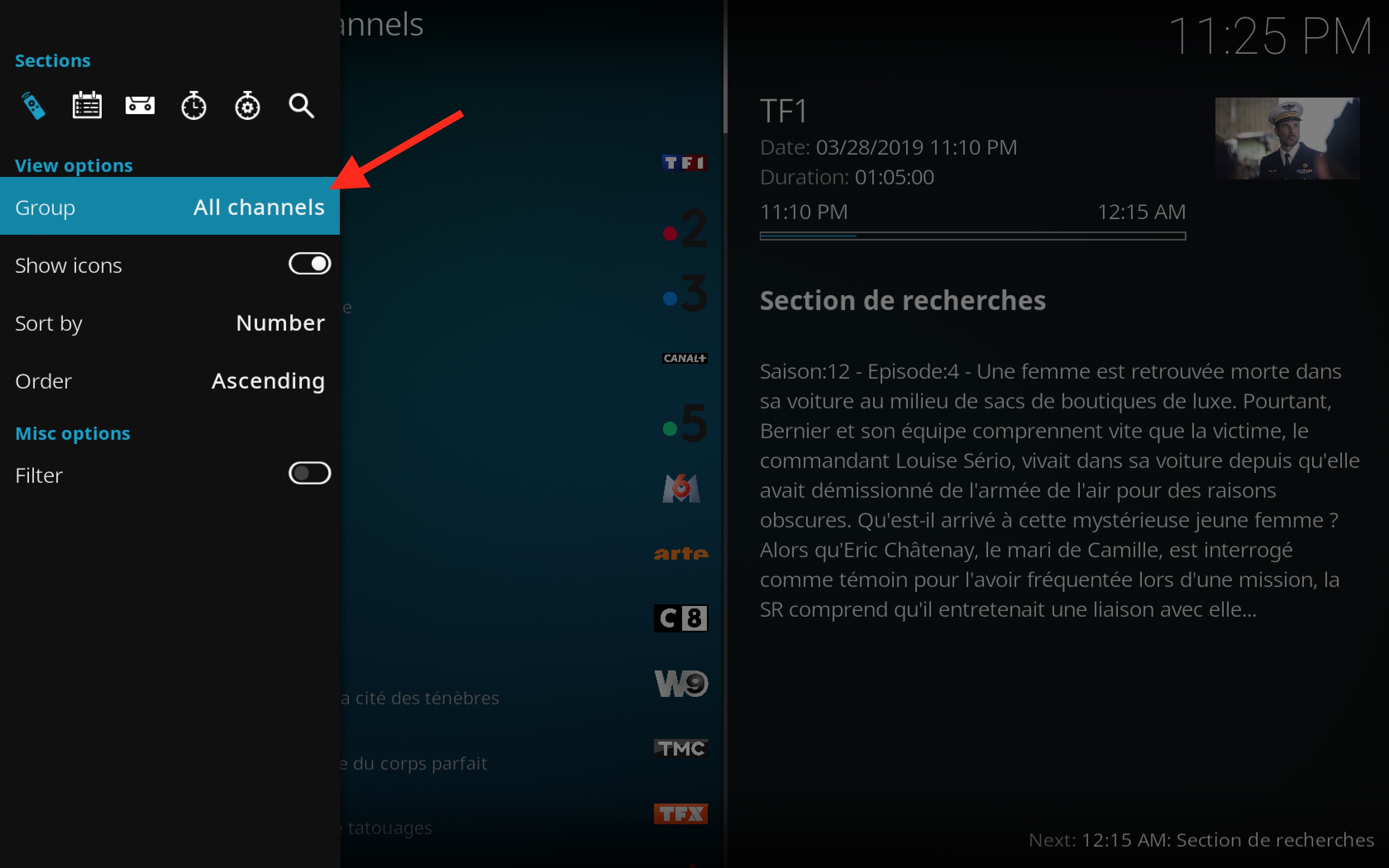
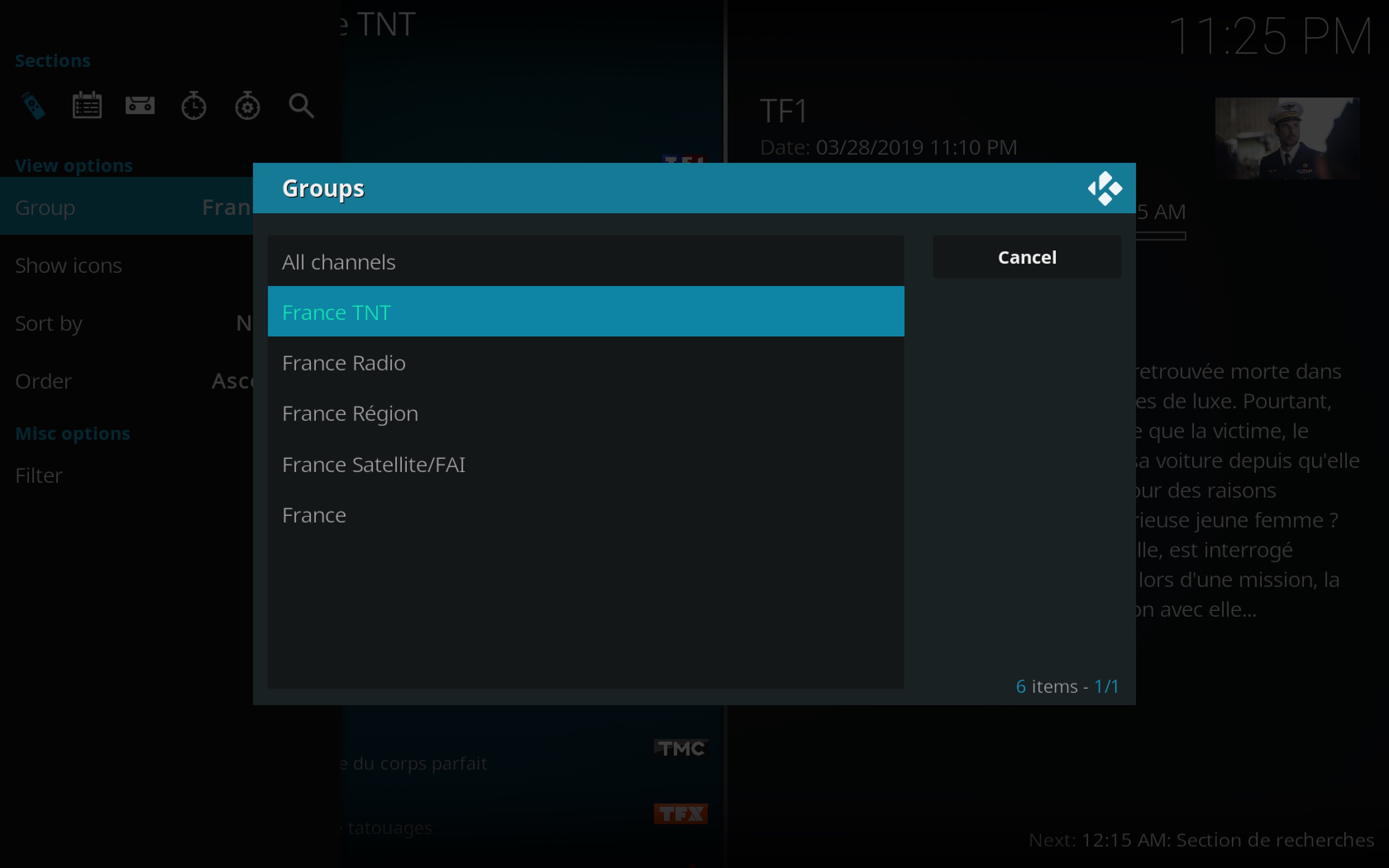
la Gestion de canaux et de groupes
Vous pouvez également modifier et/ou de masquer les différents groupes de canaux.Aussi, il est possible de changer l’ordre des chaînes.
pour accéder aux gestionnaires de canaux et de groupes, suivez simplement les instructions ci-dessous.,




IV. L’enregistrement des Vies TV
Le PVR IPTV Simple ne fournit pas la fonctionnalité pour enregistrer la vie de la TÉLÉVISION.Cette partie de la documentation détaille toutes les étapes pour ajouter cette fonctionnalité facilement.D’autres PVR existent (comme » TVHeadend,…), qui proposent nativement d’enregistrer lives TV mais nécessitent un backend déployé pour fonctionner.,
prérequis et limitations
la liste des prérequis sont:
- FFMPEG installé sur le système d’exploitation utilisé par Kodi (Windows, Linux, Raspbian, libreelec …) – ce tutoriel n’expliquera pas ce sujet mais vous pouvez trouver facilement sur internet comment l’installer s’il n’est pas présent dans votre environnement.,
- le fichier M3U de Catch-up TV& plus configuré dans le PVR IPTV Simple
les limitations sont les suivantes:
- L’enregistreur IPTV ne permet pas de bloquer le mode veille de L’instance Kodi pendant un enregistrement en cours ou de réveiller L’instance Kodi
- sur Android, le déploiement de FFMPEG est difficile. Il n’est pas présent par défaut sur le Play Store.
- L’enregistreur IPTV ne permet pas d’enregistrer lives TV protégé par DRM. Si vous testez pour l’enregistrer, l’instance Kodi est bloquée d’une manière ou d’une autre et vous devrez peut-être la tuer.,
l’Installation de « IPTV Enregistreur”

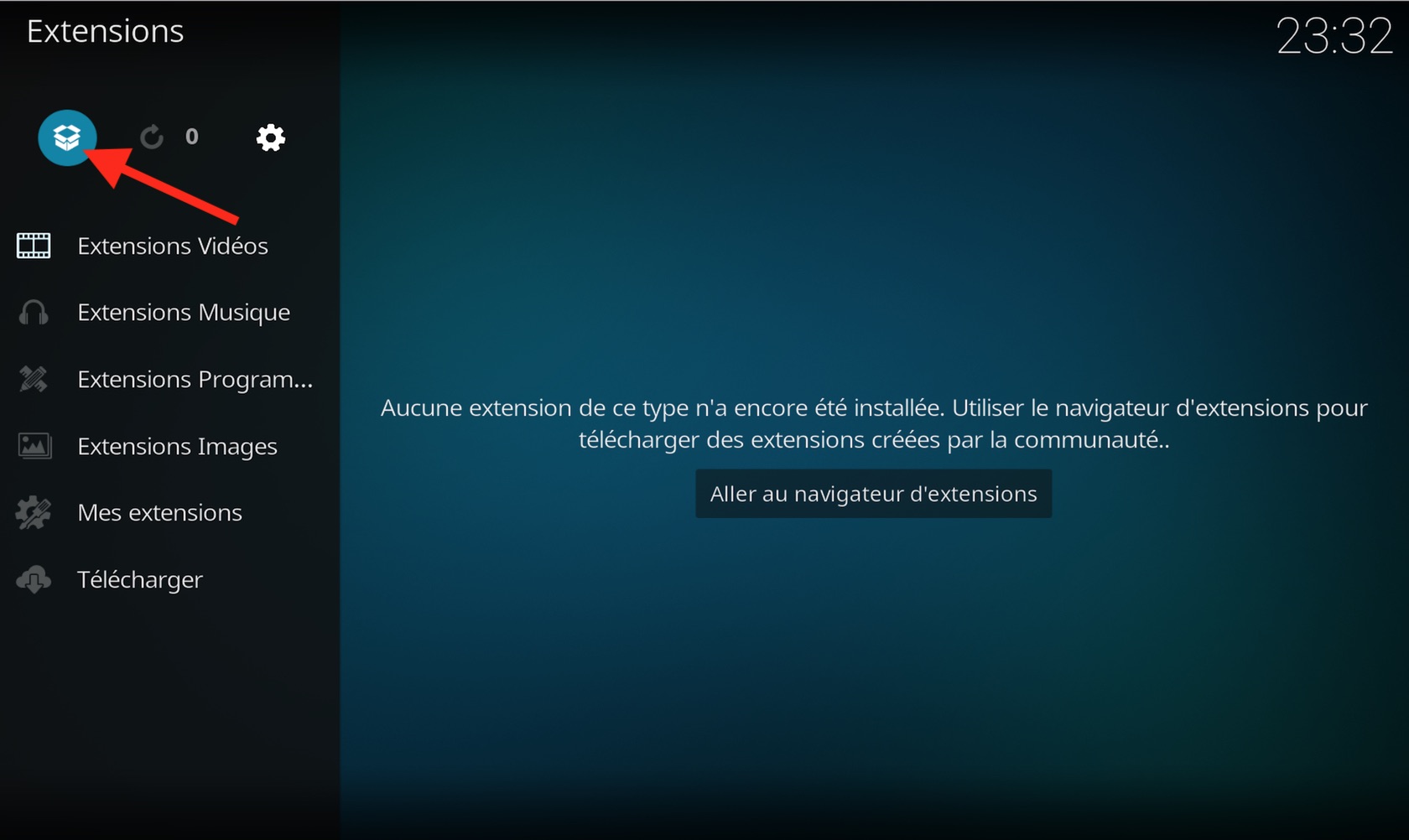
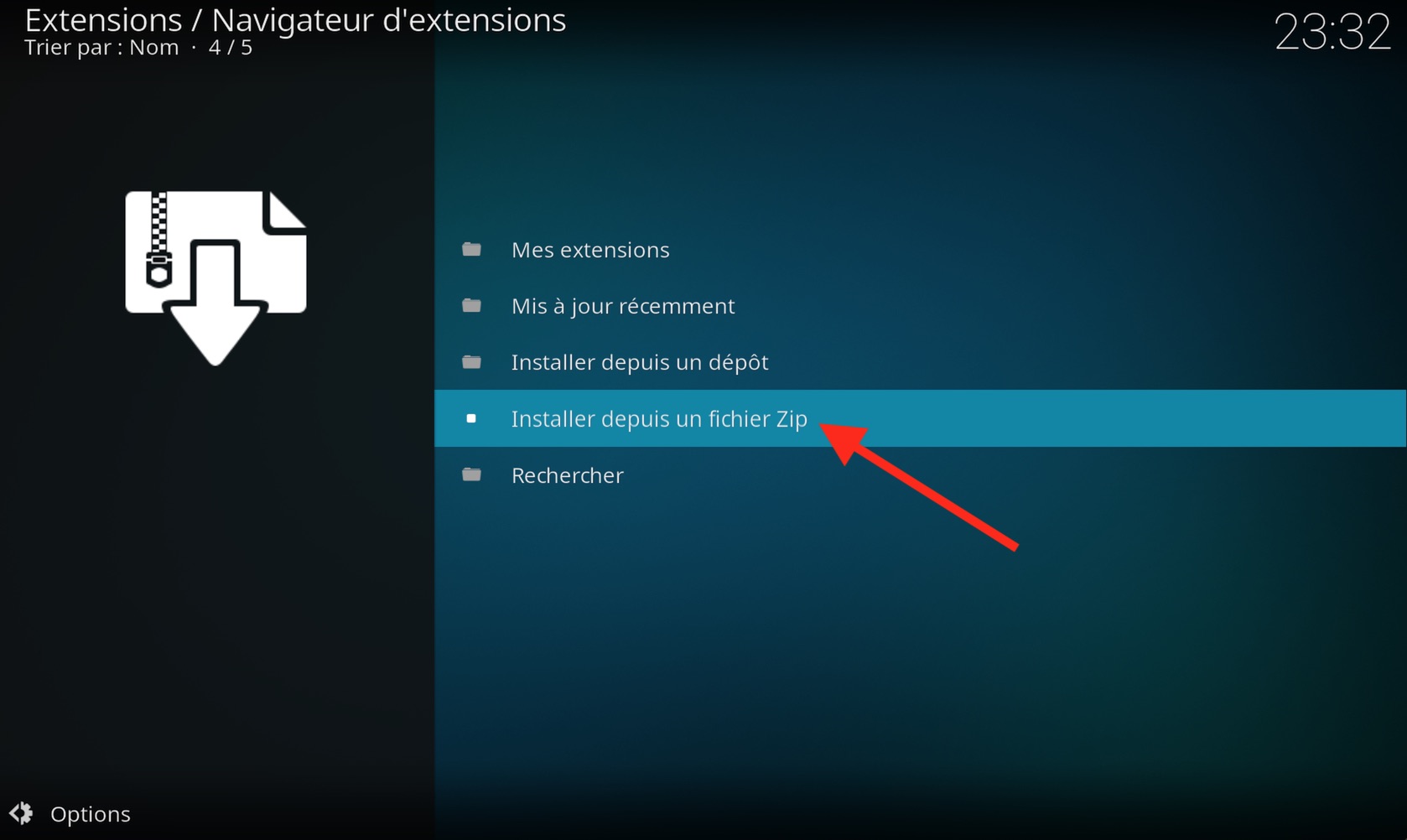
Allez dans le répertoire où le fichier zip référentiel.primaeval-0.0.2.zip est stocké
Cliquez sur « OK” pour installer ce référentiel
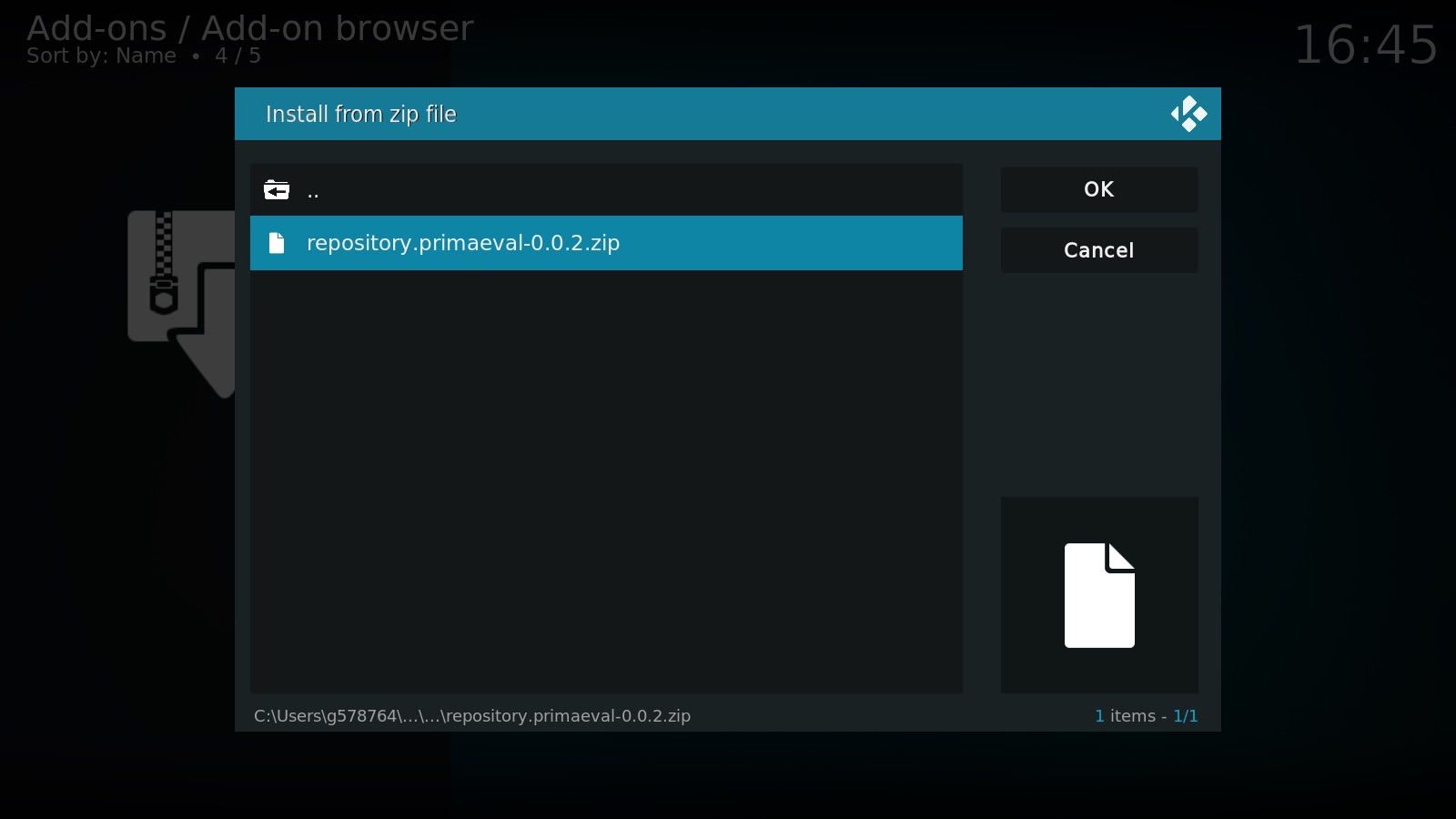
l’Installation de l’add-on IPTV Enregistreur disponible sur « Vidéo Add-ons” à partir de ce référentiel nouvellement installé.,
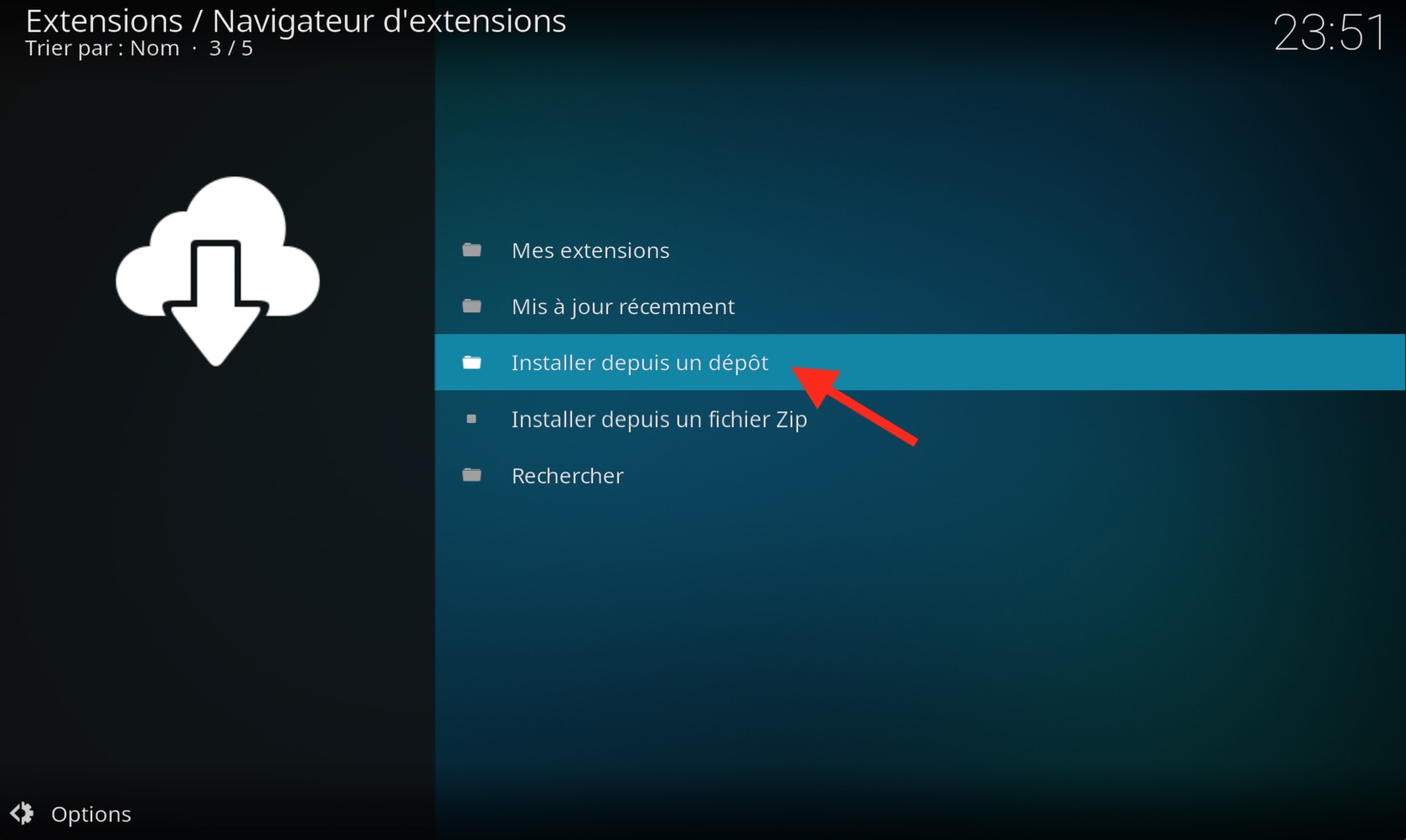
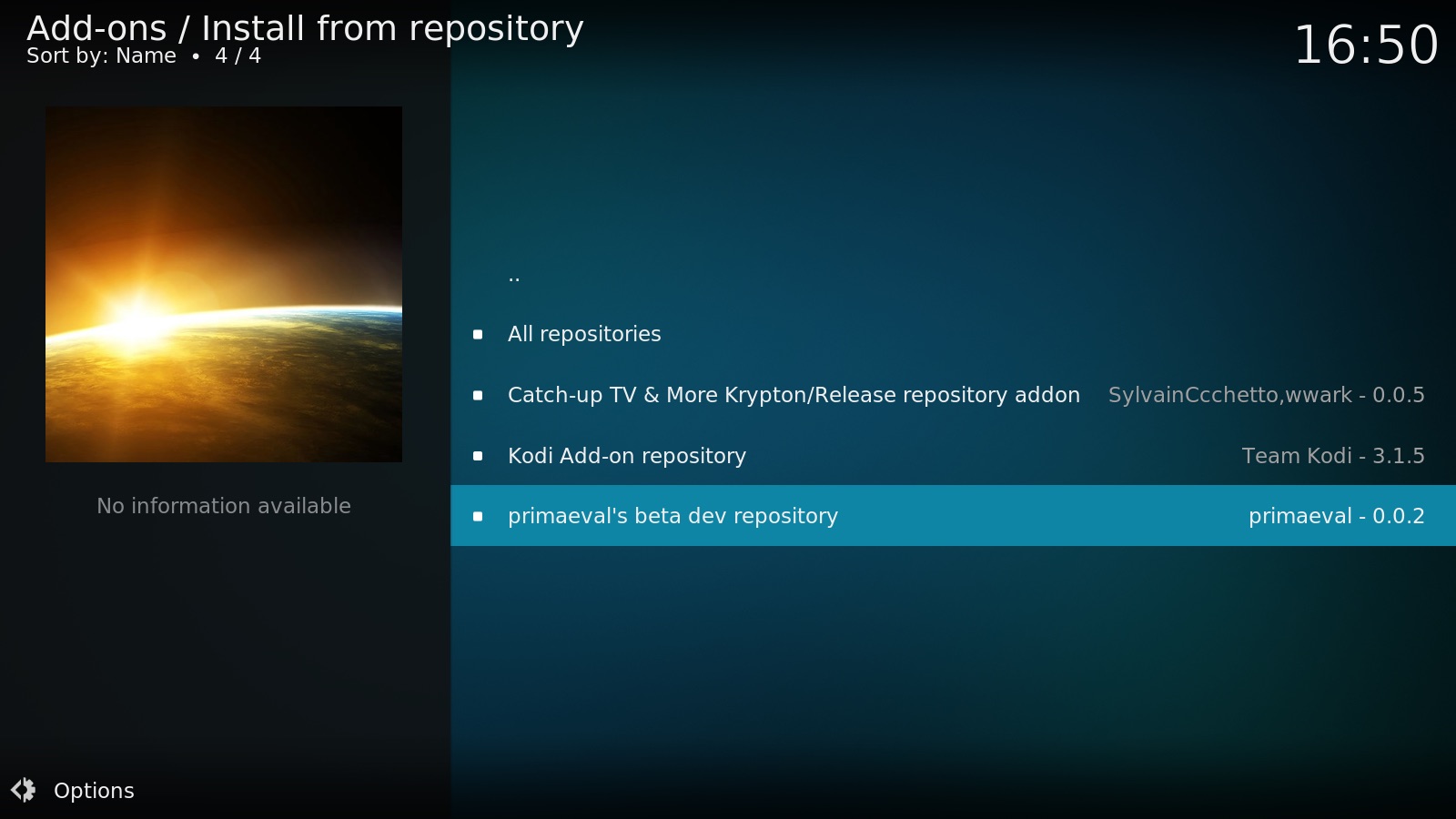
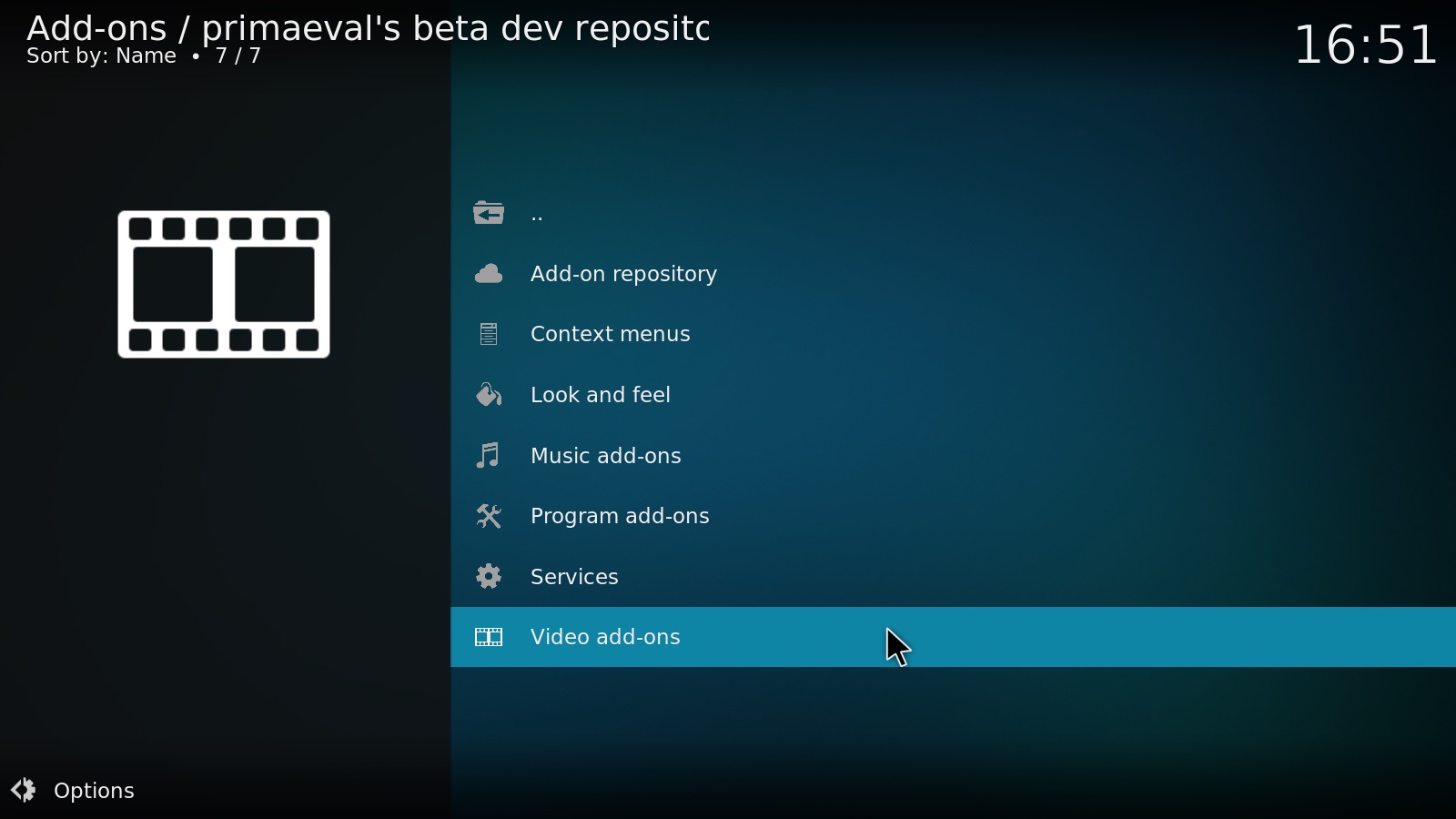
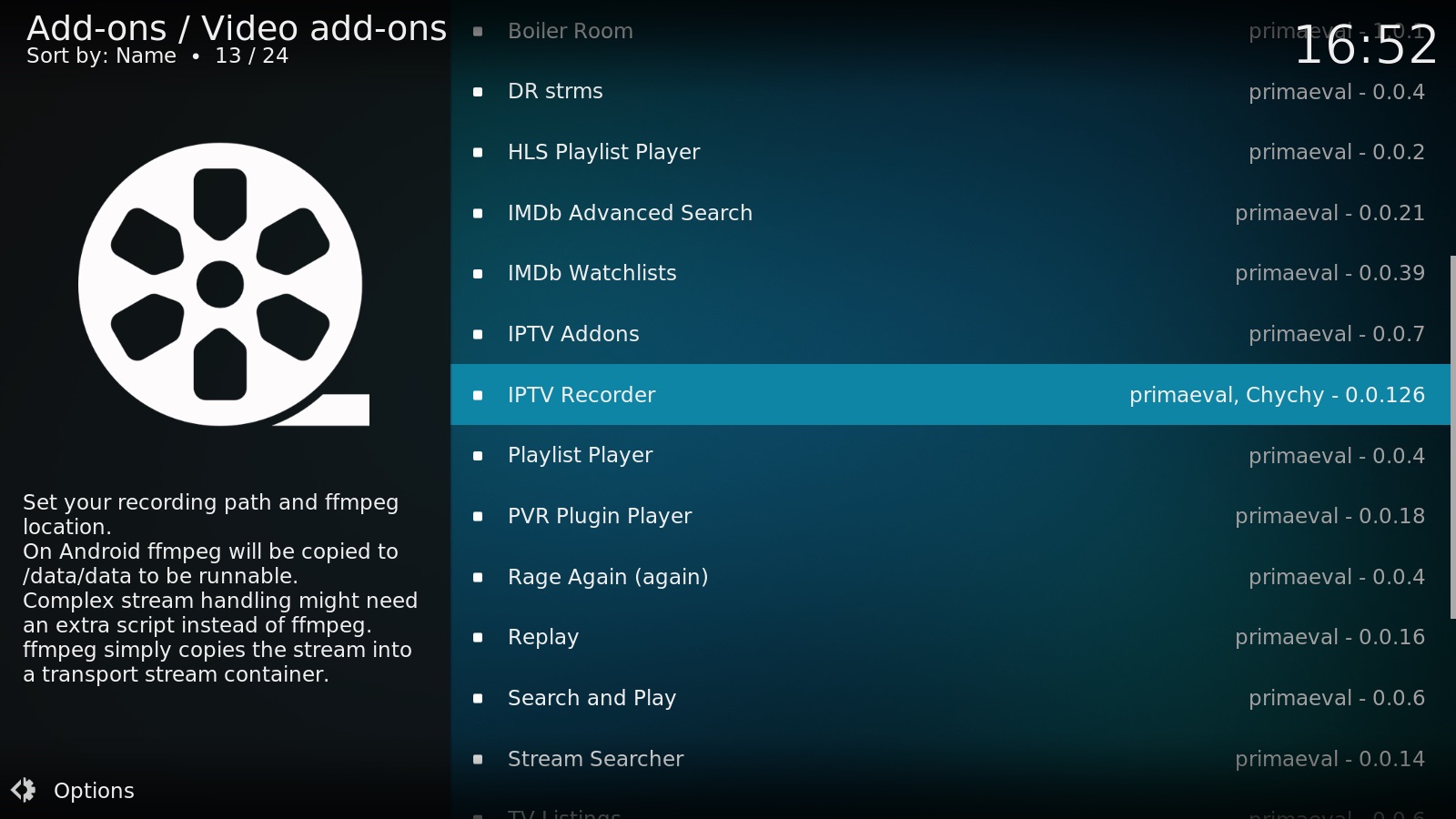
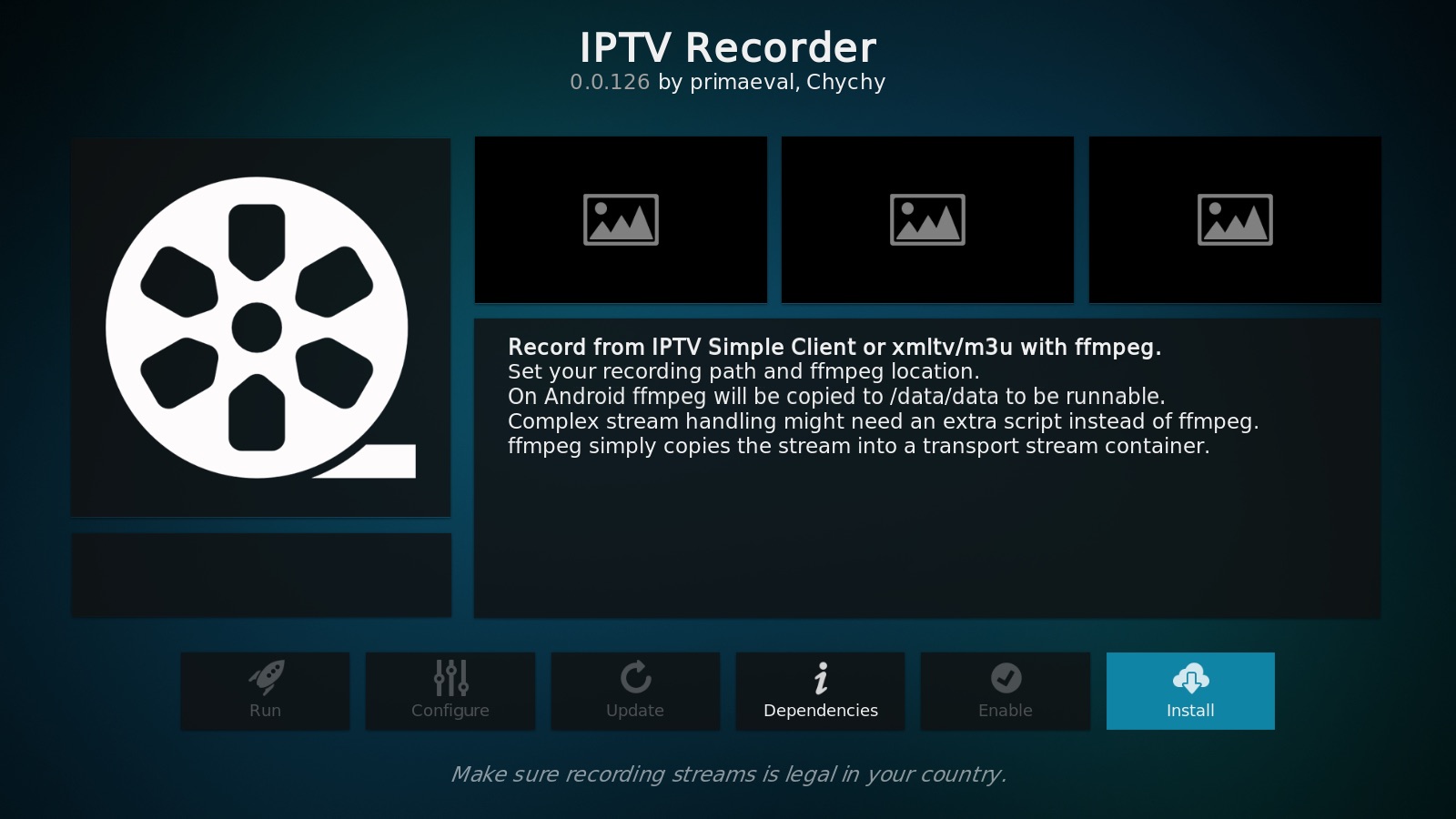
la Configuration et l’utilisation « de l’IPTV Enregistreur”
Allez dans les paramètres de l’add-on « IPTV Recorder” pour combler le chemin de l’exécutable de FFMPEG
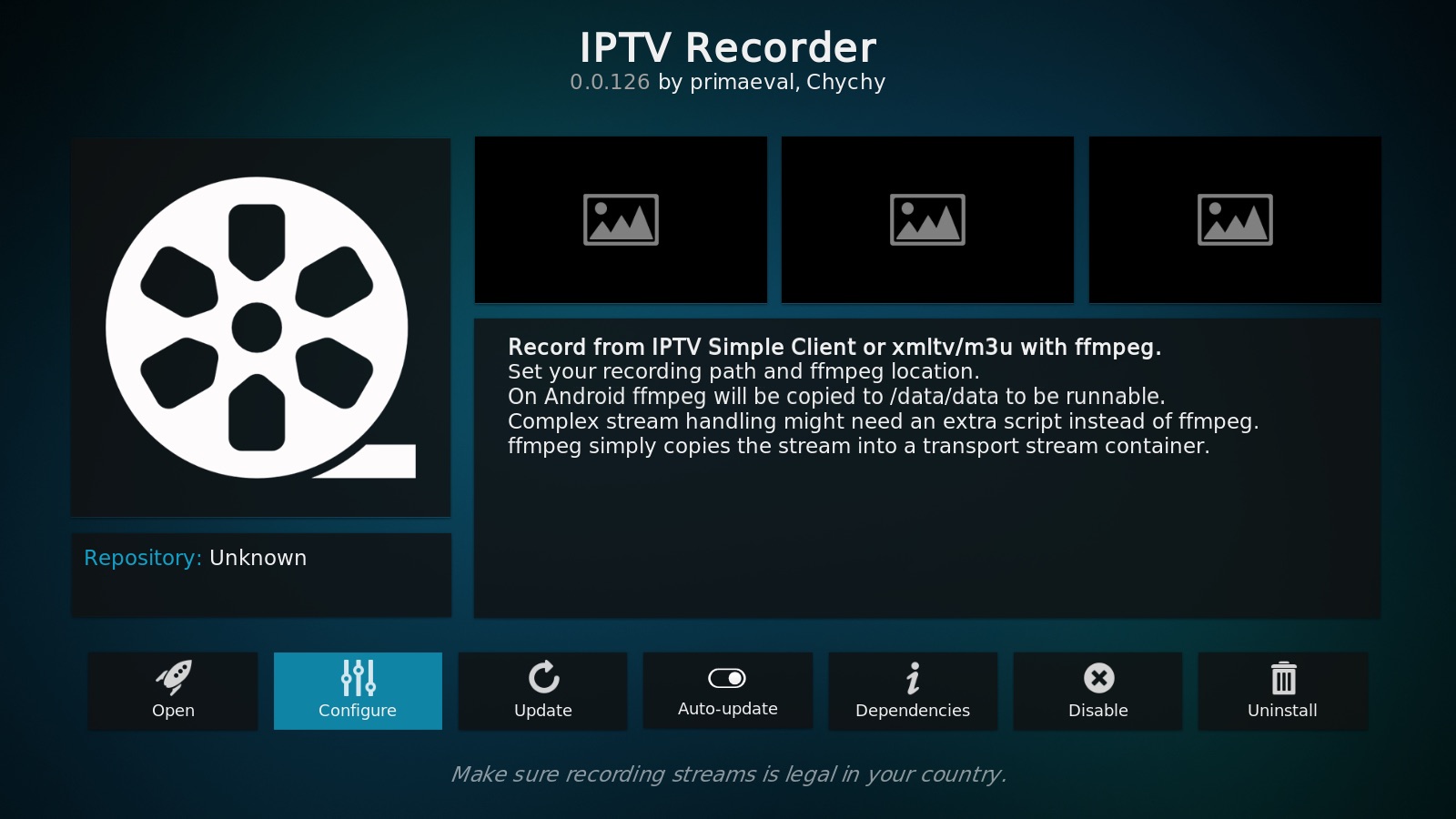
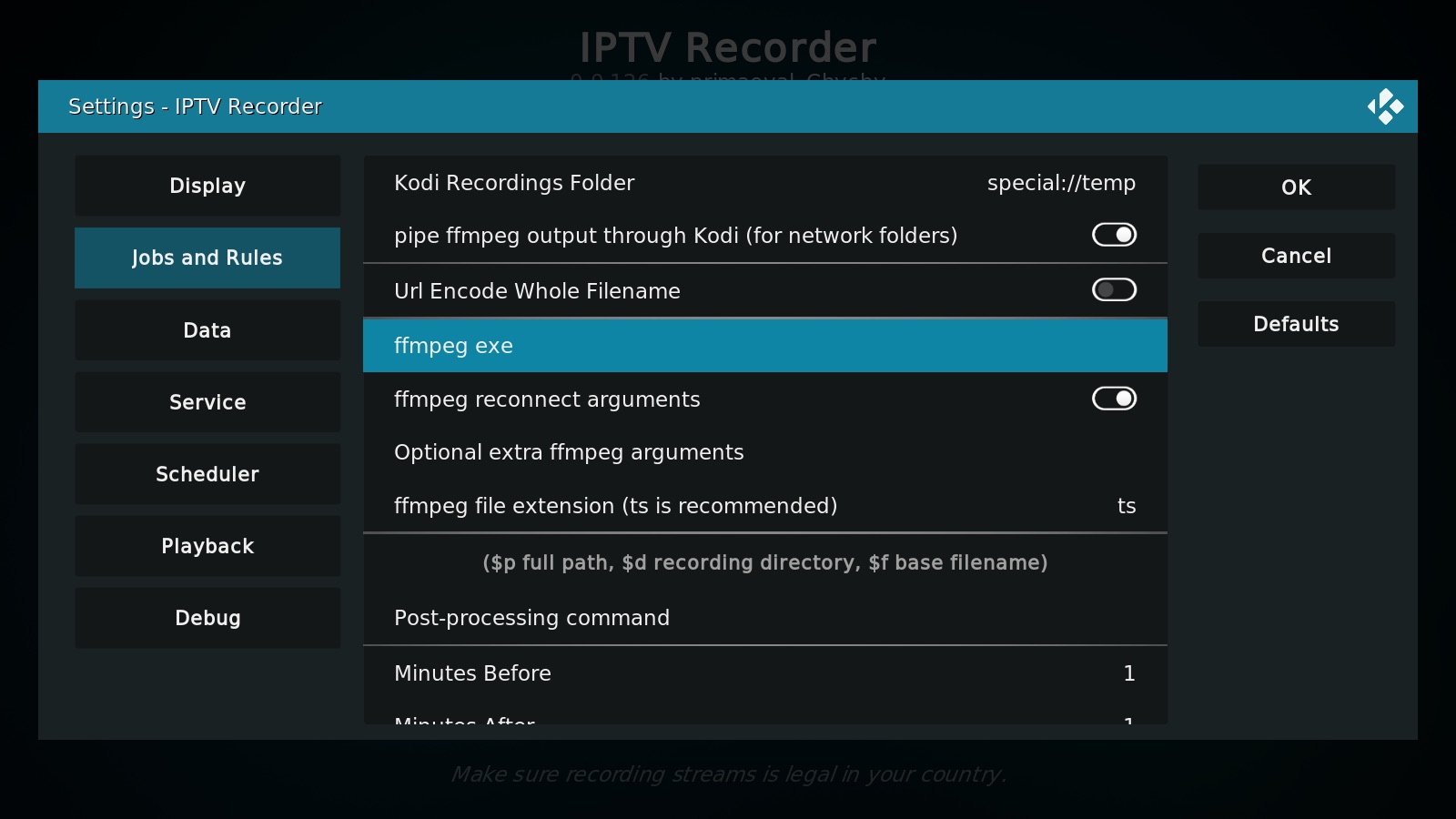
Vous avez également le réglage de la voie où l’enregistrement sera stocké., Par défaut, le référentiel est spécial://temp (C’est une variable de Kodi https://kodi.wiki/view/Special_protocol)
Aller au menu de cet add-on pour choisir le programme à enregistrer
Ouvrir l’add-on « IPTV Enregistreur”
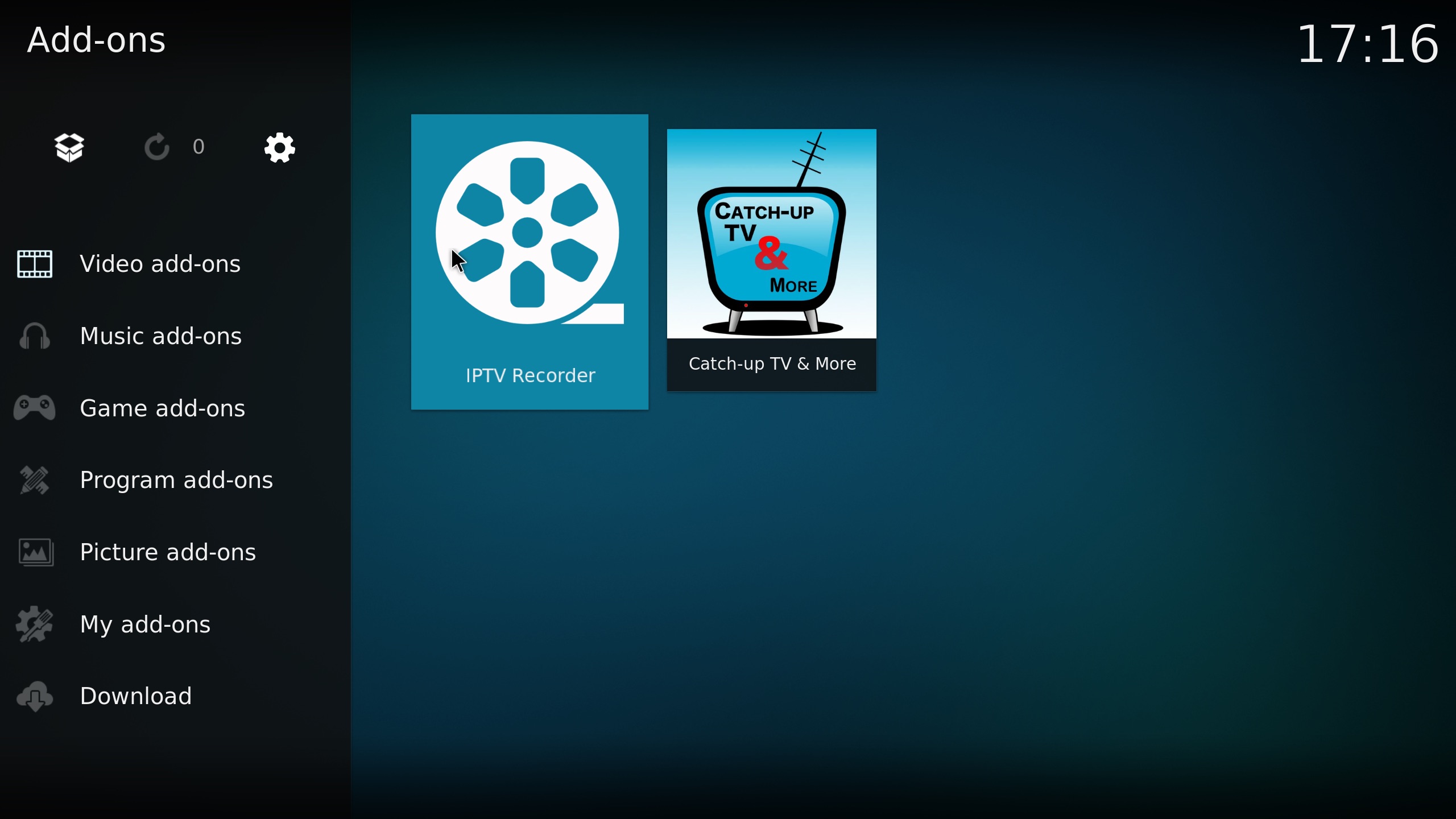
Allez dans « Groupe de Canaux”
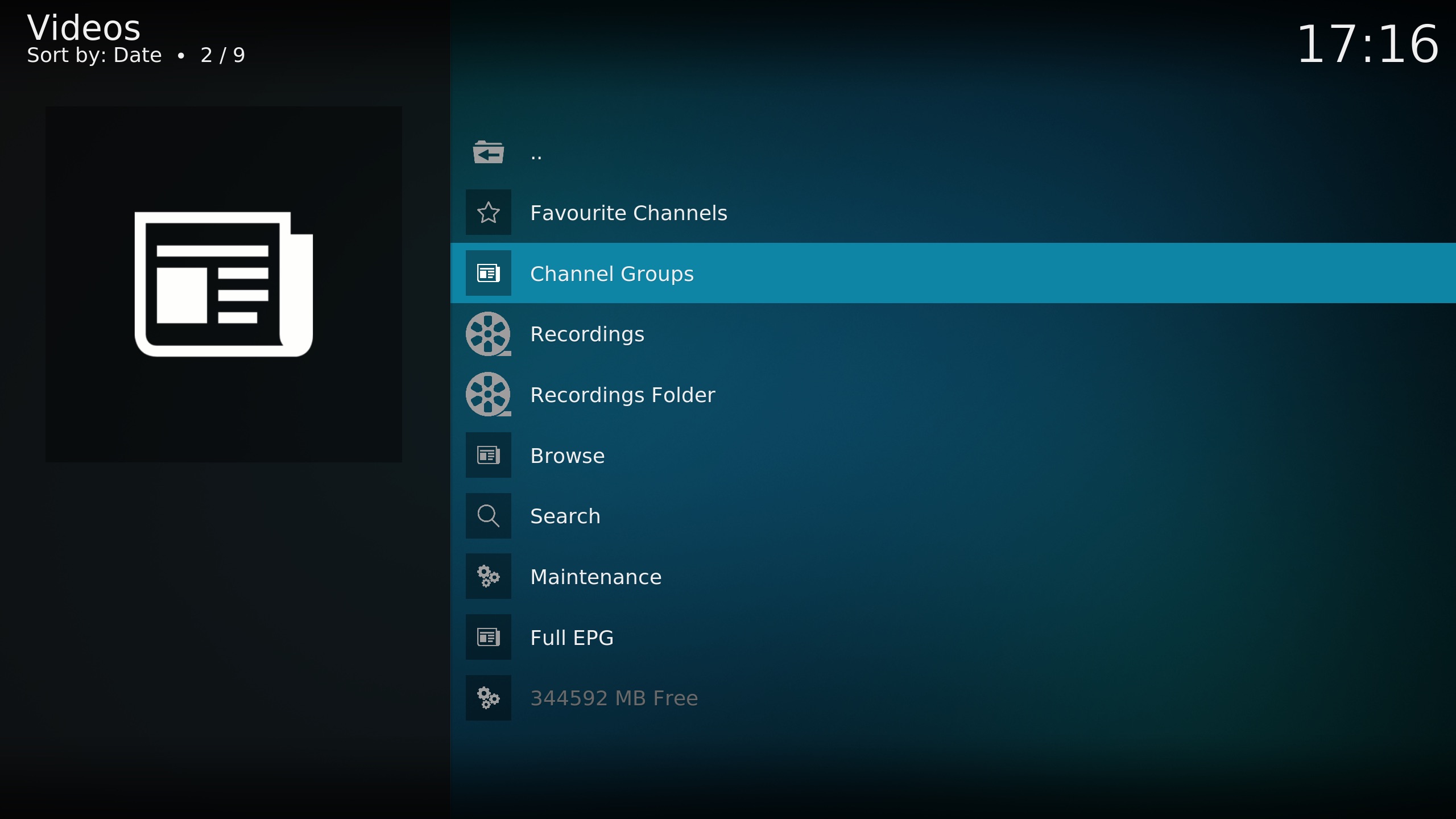
Choisir le programme à enregistrer
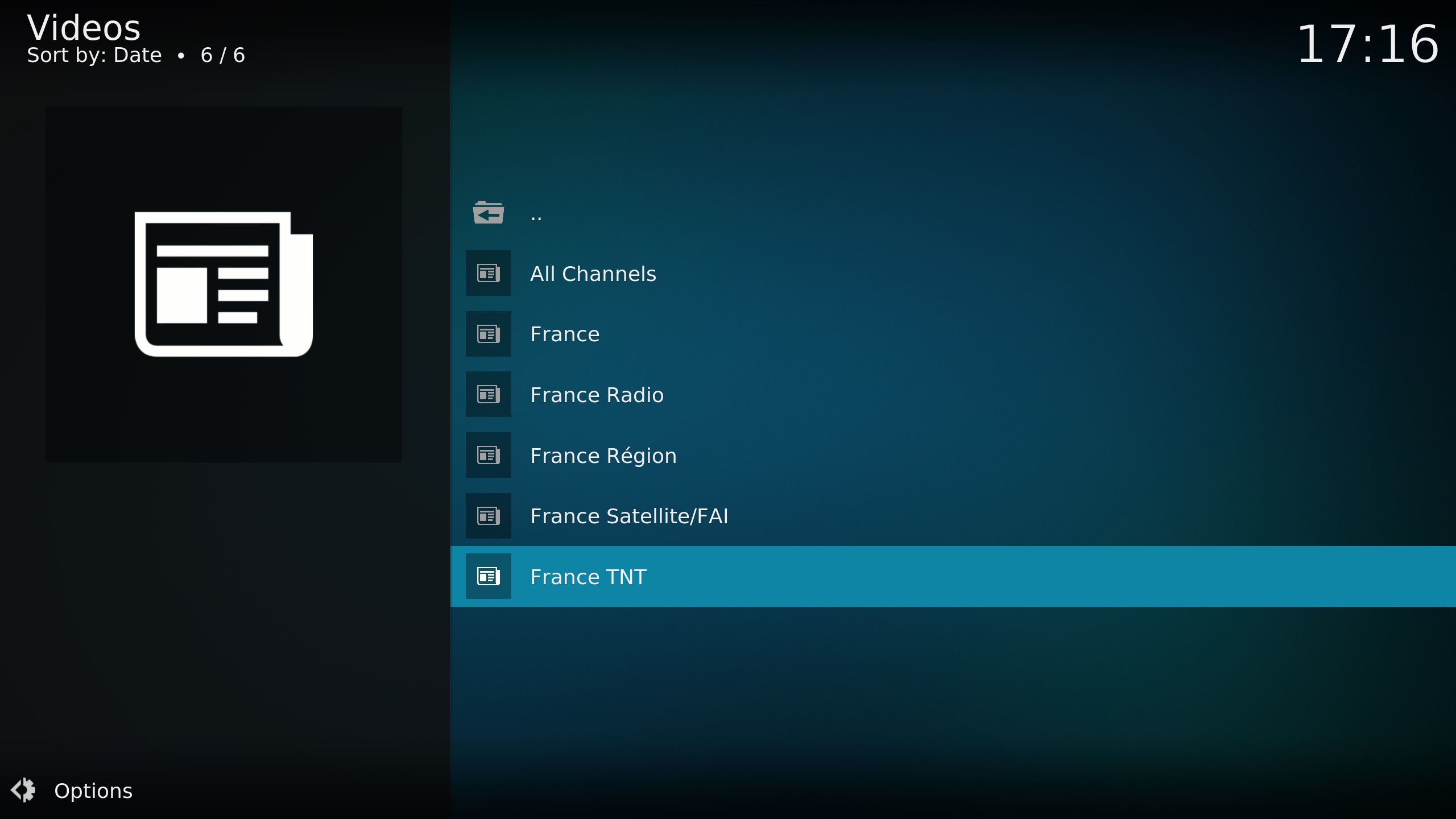
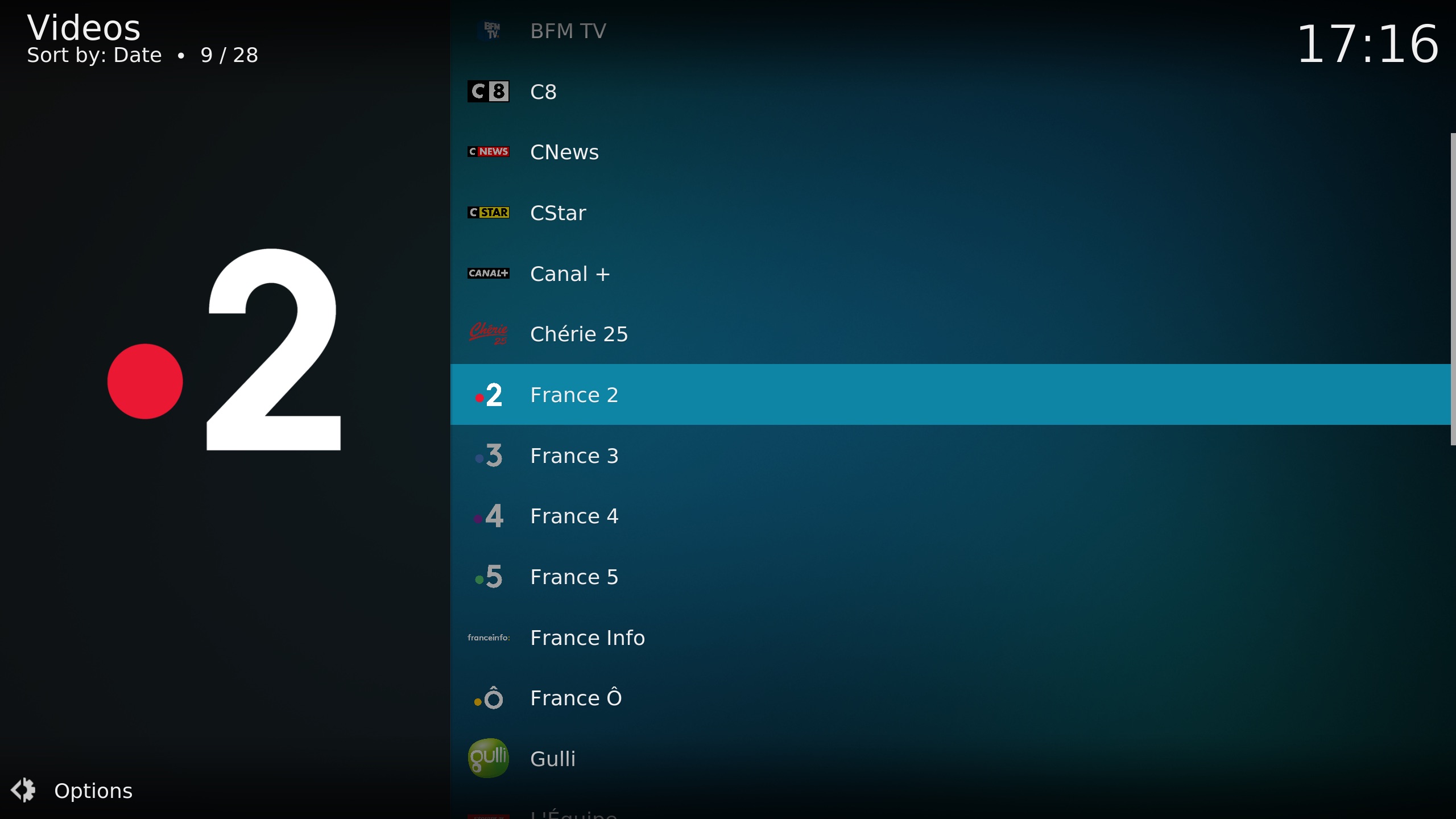
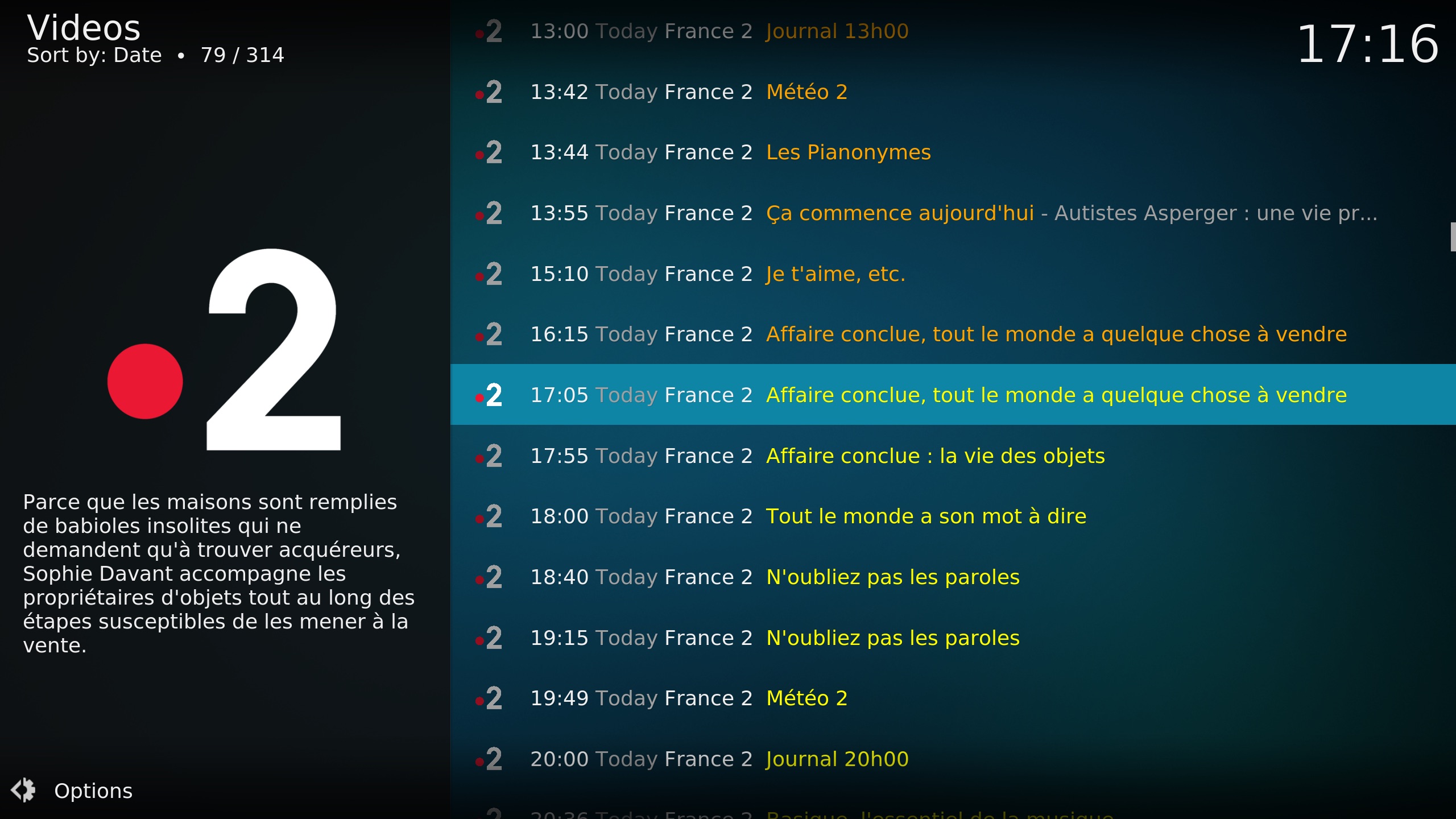
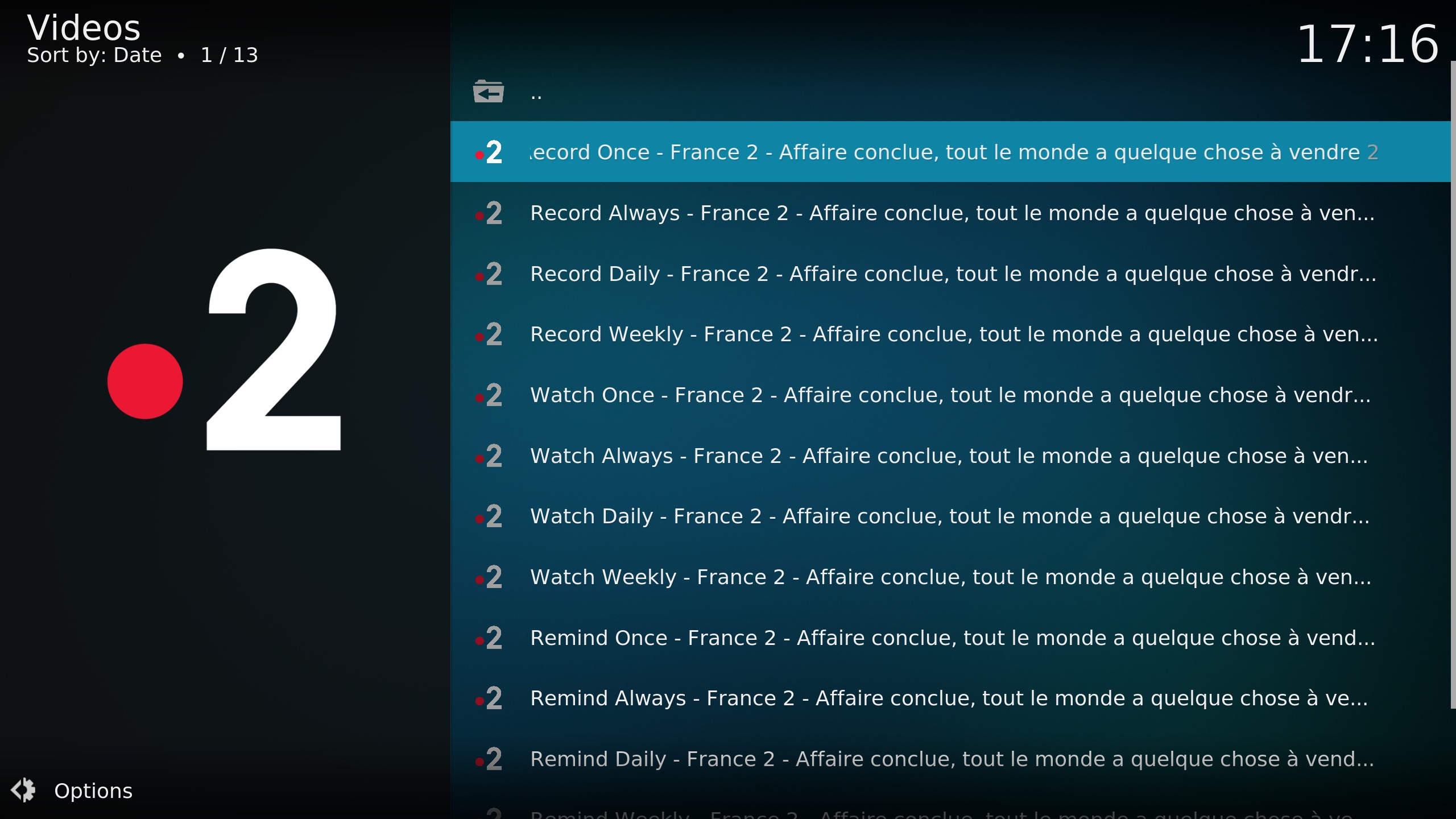
revenir au menu principal de « IPTV Recorder” et aller à la « Enregistrements” dans le menu., Vous trouverez tous les enregistrements en cours et finis.